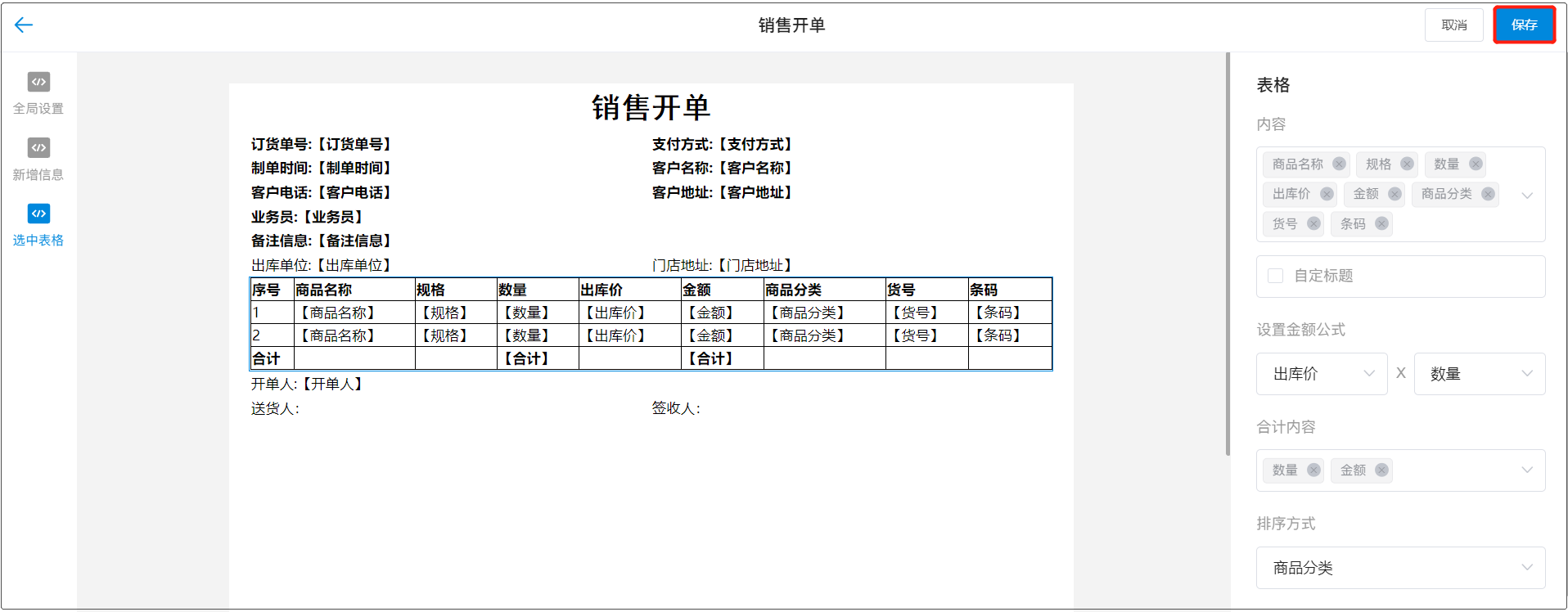商贸批发-自定义打印
功能说明
银豹商贸批发行业,待审核和出库状态的销售单支持自定义打印,两种状态的销售单的自定义打印,需要各自设置模板,互不通用,目前每个状态的销售单自定义打印模板只支持一个,无法添加多个。
设置说明
登录银豹后台,在订单管理中,选择待审核/出库状态的单据,进入单据详情页,点击【打印】,进入打印页面,点击【使用新打印模板】进入新打印模板页面 。
路径:订单-订单中心-订单管理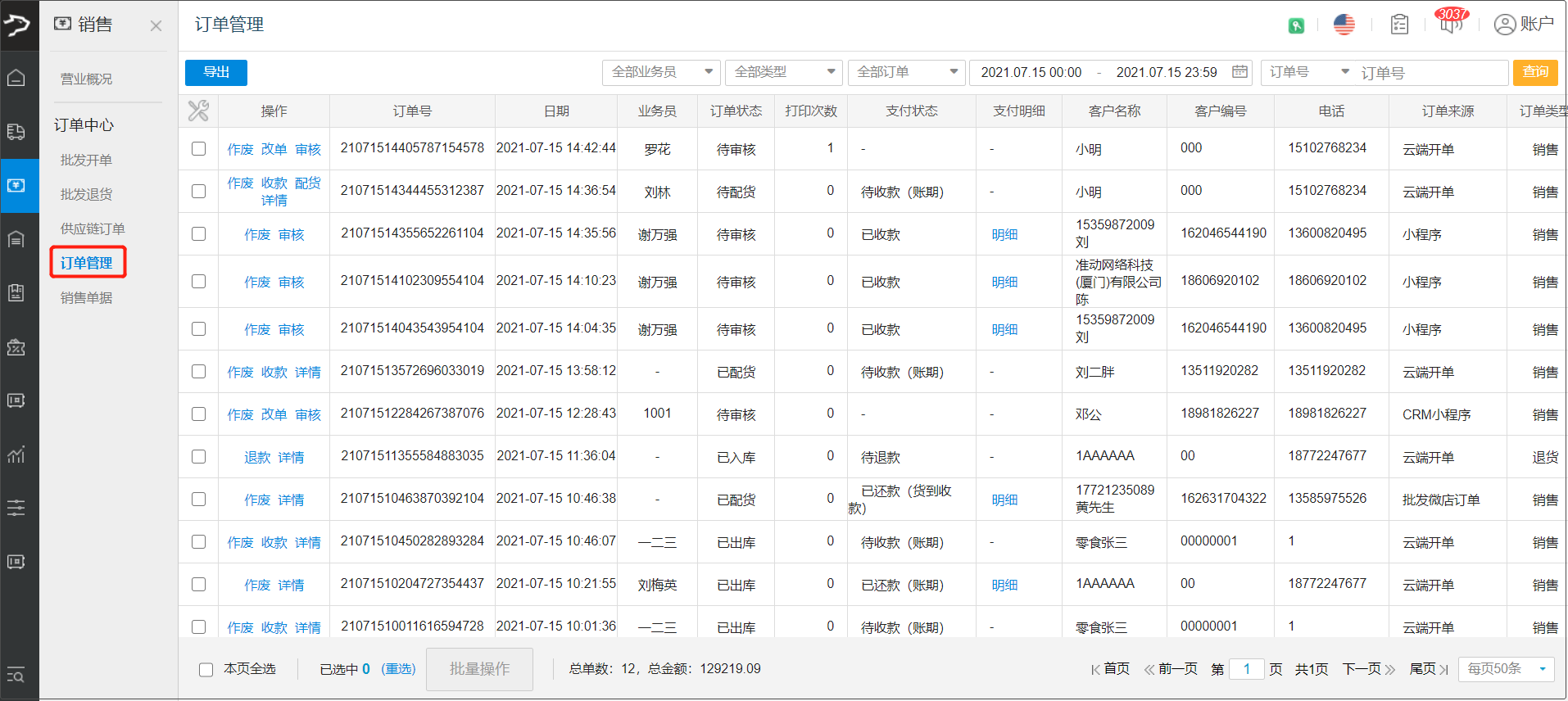
新打印模板入口
待审核单据新打印模板入口
在订单管理页面中,选择待审核状态的单据,点击【审核】,进入单据详情页,点击右上角【打印】图标,进入打印页面。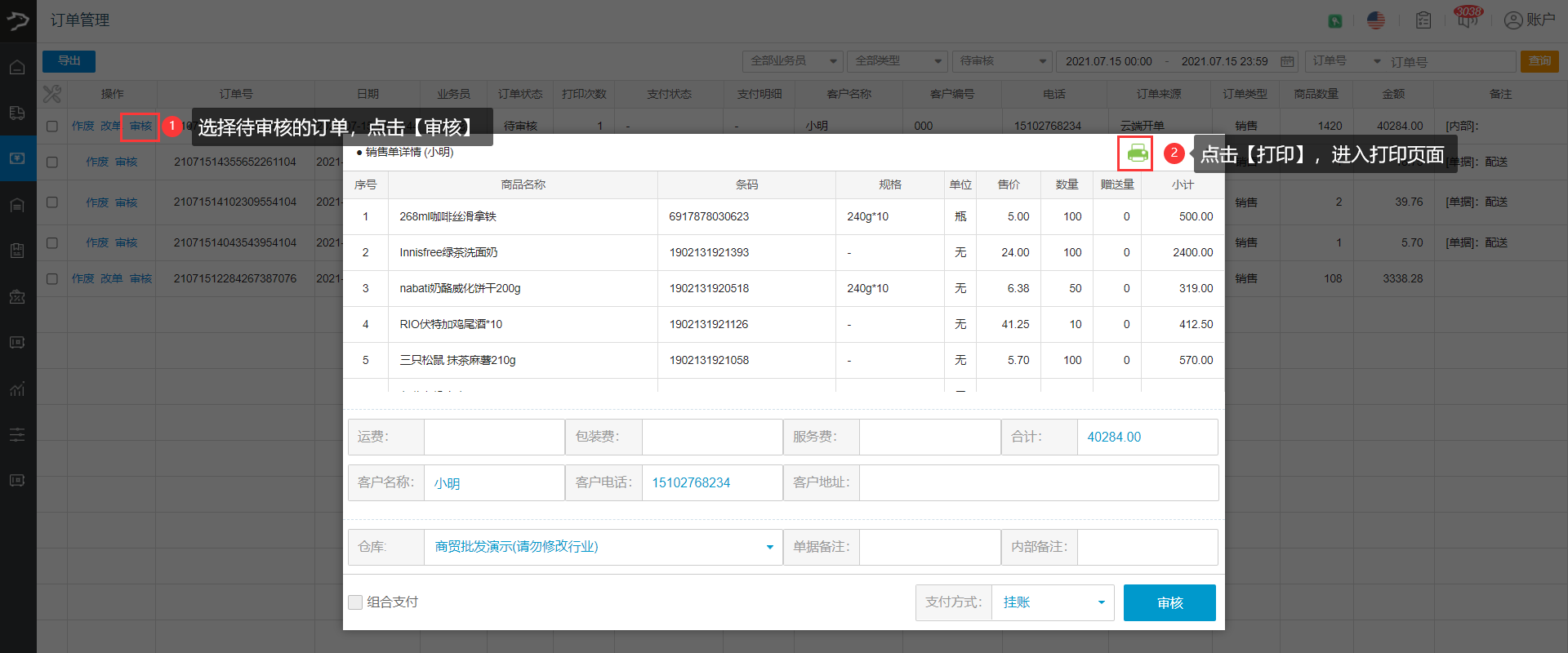 进入打印页面后,点击【使用新打印模板>>】,进入新打印模板页面。
进入打印页面后,点击【使用新打印模板>>】,进入新打印模板页面。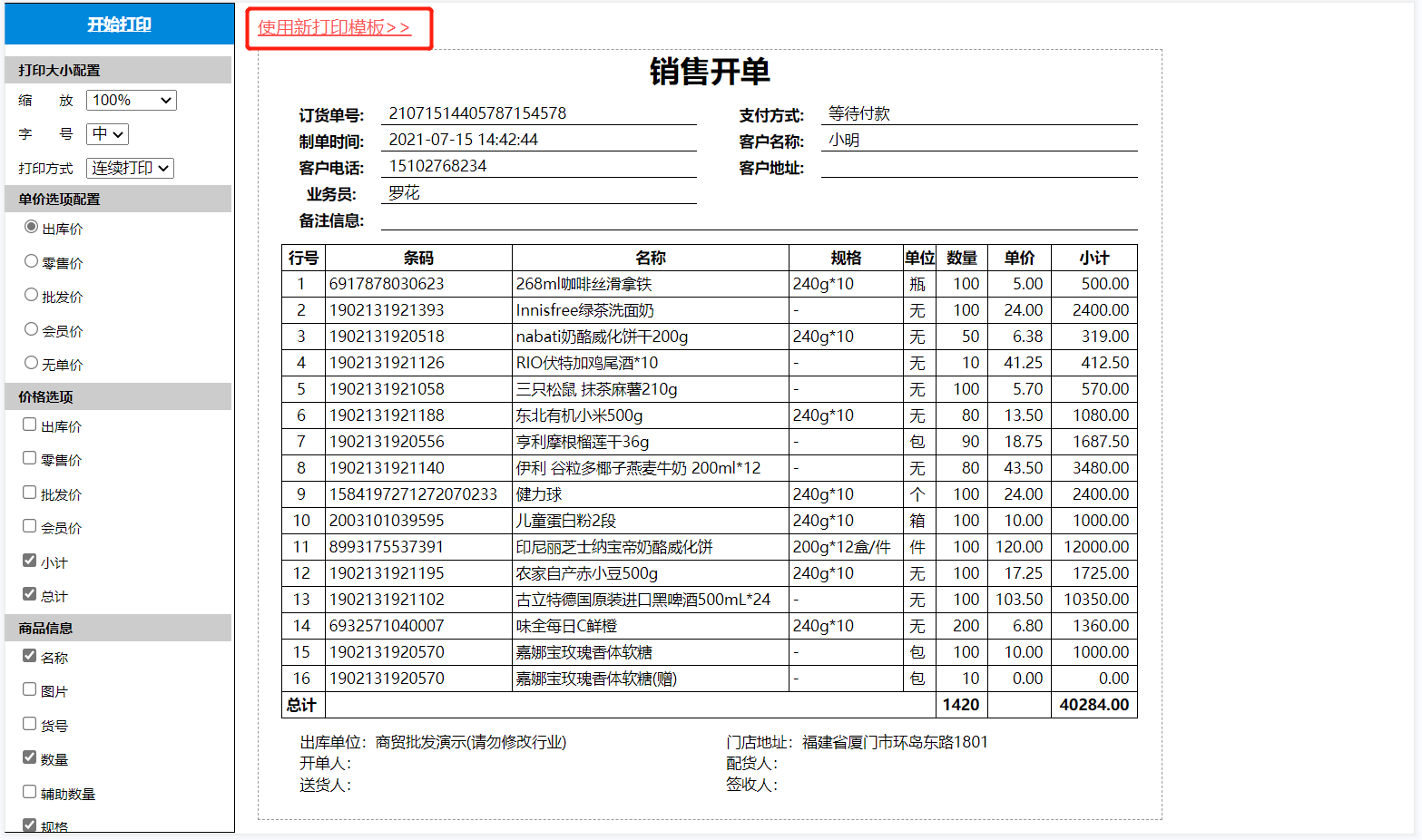
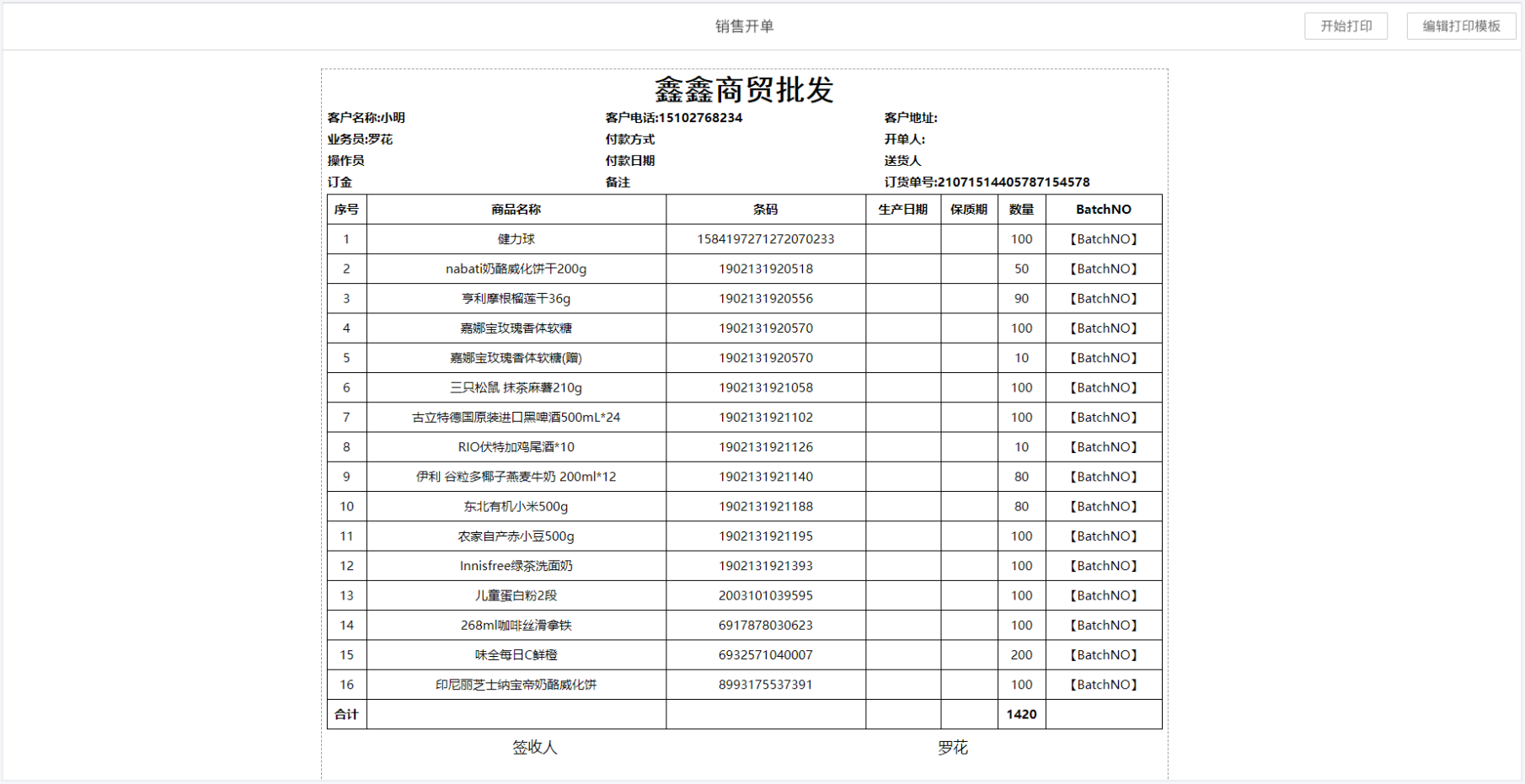 出库状态单据新打印模板入口
出库状态单据新打印模板入口
在订单管理中,选择出库状态的单据,点击【详情】,进入单据详情页,点击右下角【打印】按钮,进入打印页面。
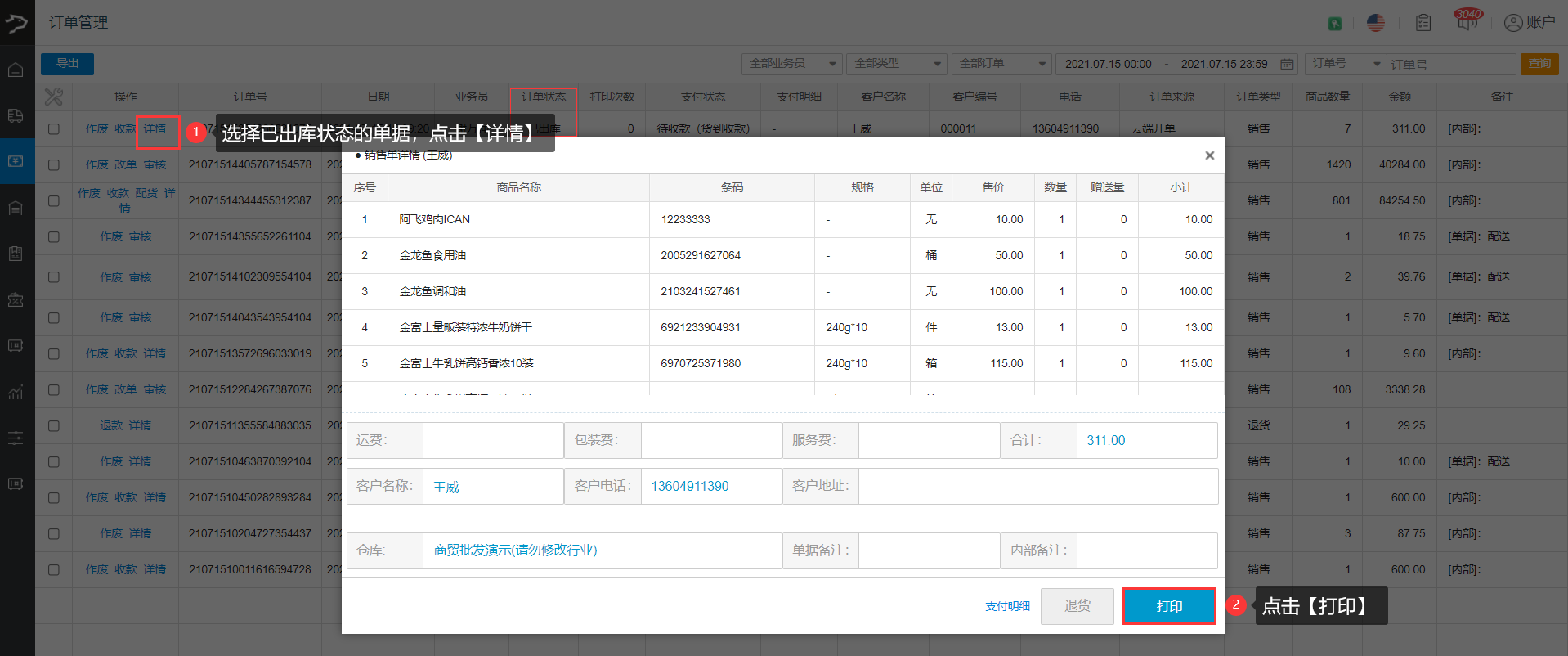 进入打印页面后,点击【使用新打印模板>>】,进入新打印模板页面。
进入打印页面后,点击【使用新打印模板>>】,进入新打印模板页面。
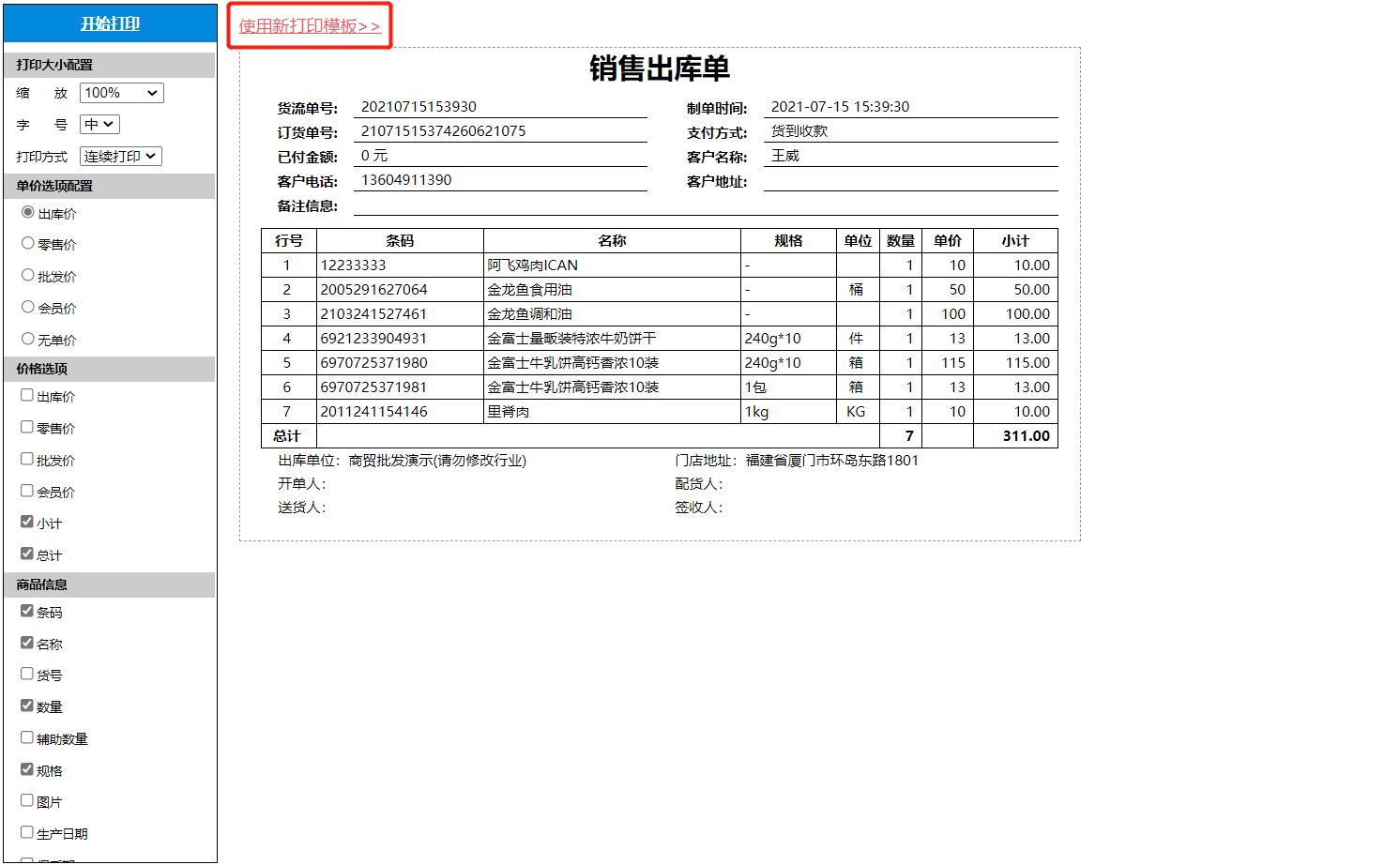

自定义打印模板
可根据需要自定义打印模板,模板设置后保存,可使用自定义的模板进行打印。
路径:进入新打印模板页面后,点击右上角【编辑打印模板】按钮,进入新打印模板编辑页面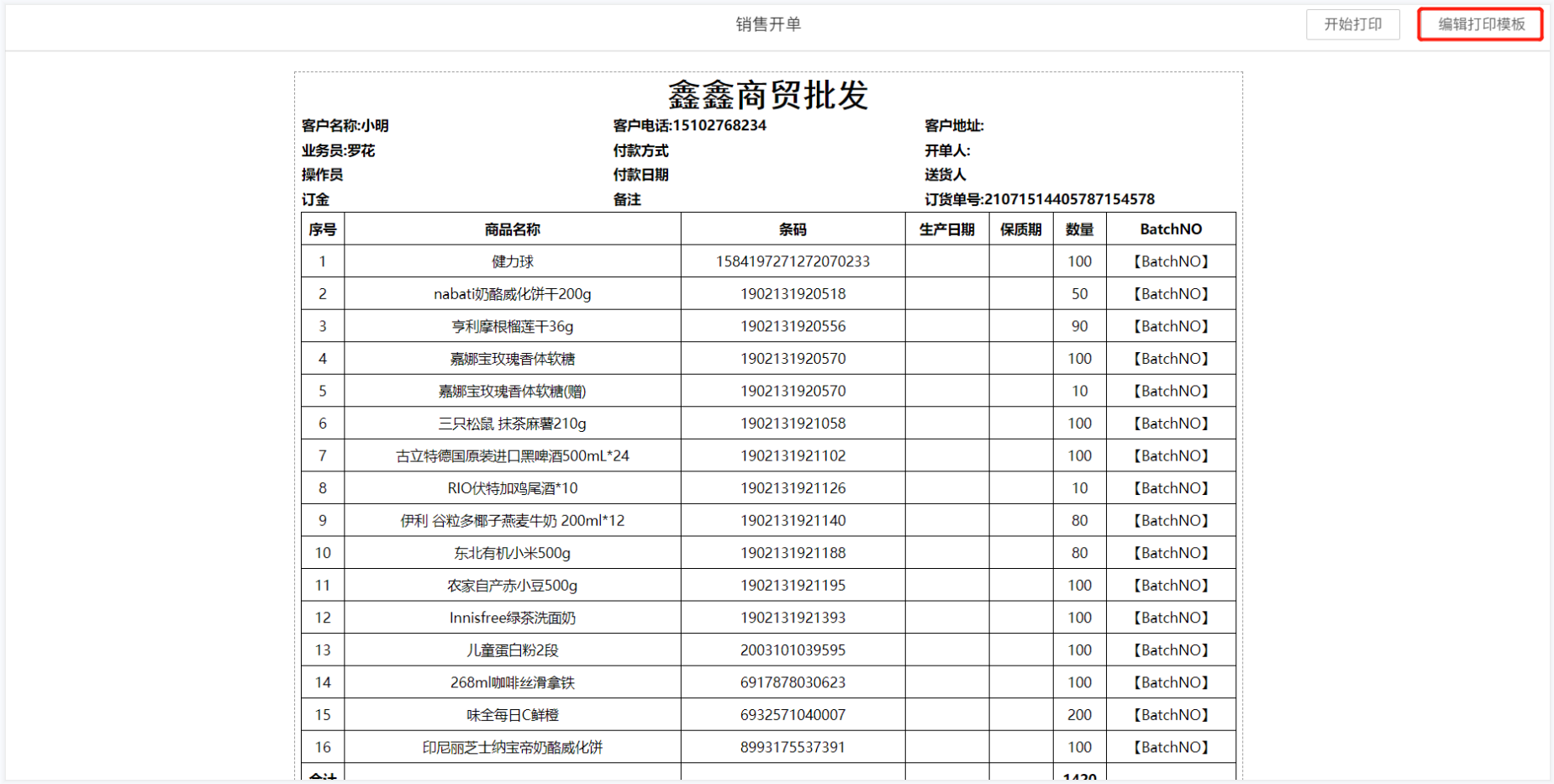
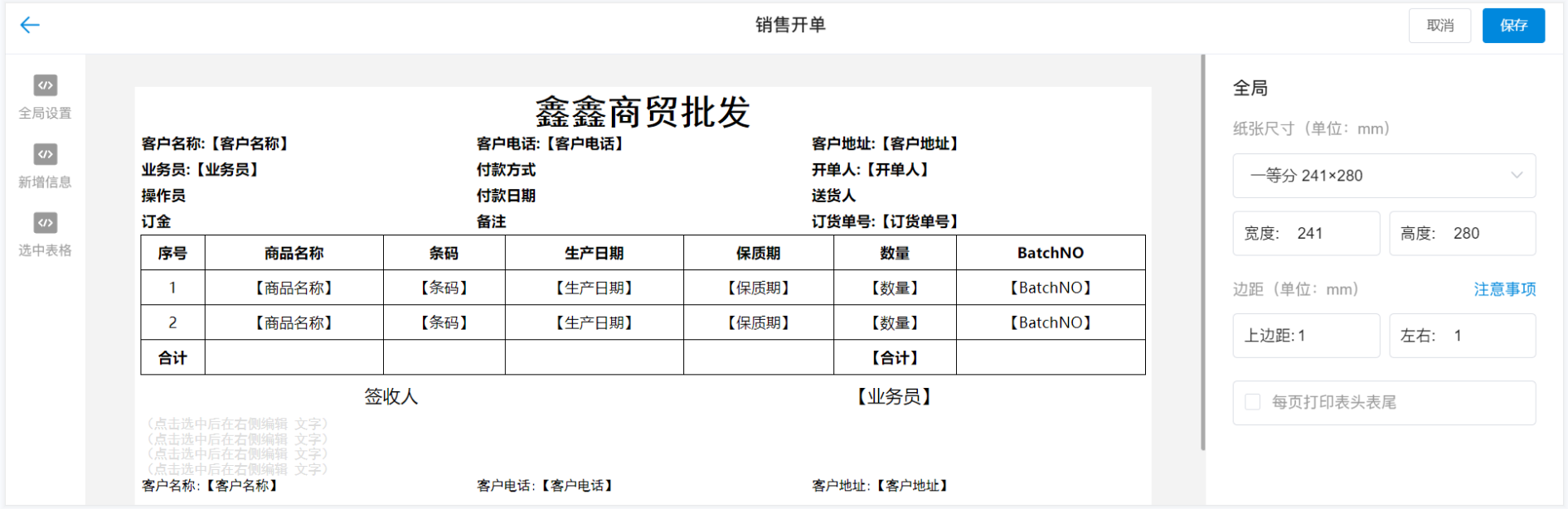
抬头设置
用户根据需求可自定义单据抬头,选中单据抬头,在右侧内容框中输入文字,点击已编辑好的文字即生效。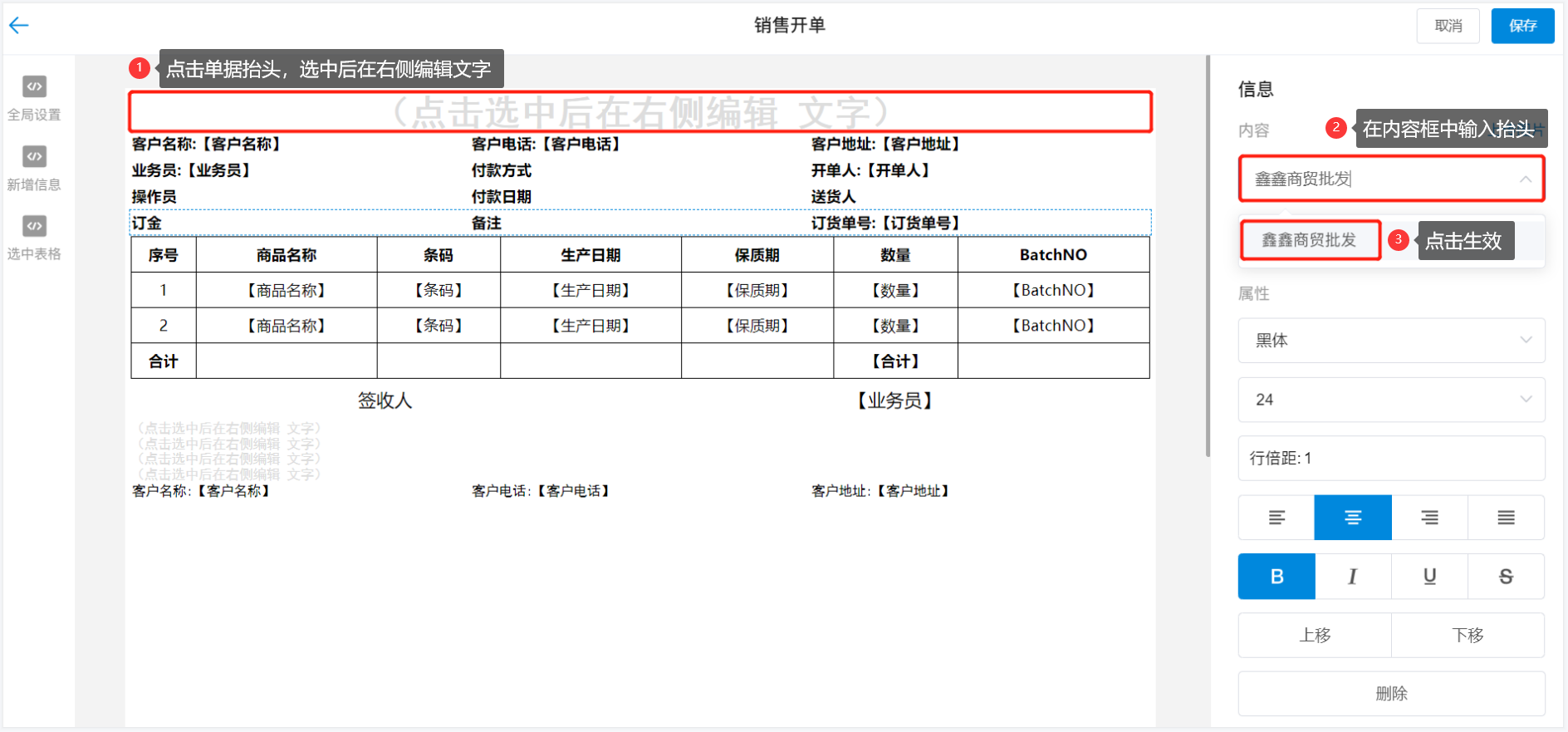
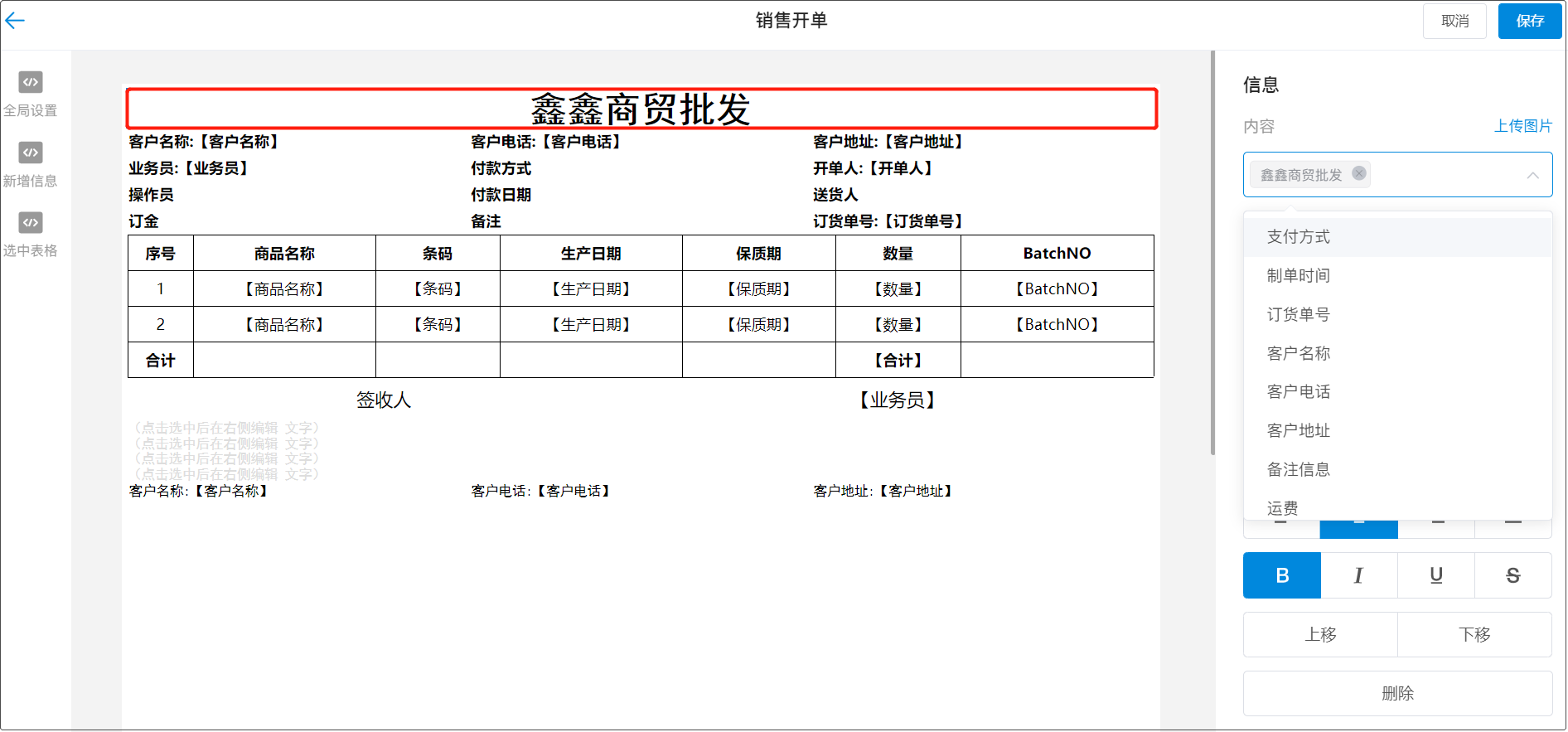
全局设置
点击【全局设置】,可在右侧编辑设置纸张宽度、边距、是否每页打印表头表尾。
设置纸张尺寸:默认二等分(240*140),可以自定义选择一等分、二等分、三等分、A4等
边距:纸张打印内容上下边距,建议上边距输入1MM、左右边距5MM
每页打印表头表尾:默认不勾选,可根据需要是否勾选每页打印表头表尾
不勾选“每页打印表头表尾”,连续打印,会打印第一页表头和最后一页表尾;
勾选“每页打印表头表尾”,即分页打印,每页都会打印表头表尾,可以自定义输入每张纸张行数。
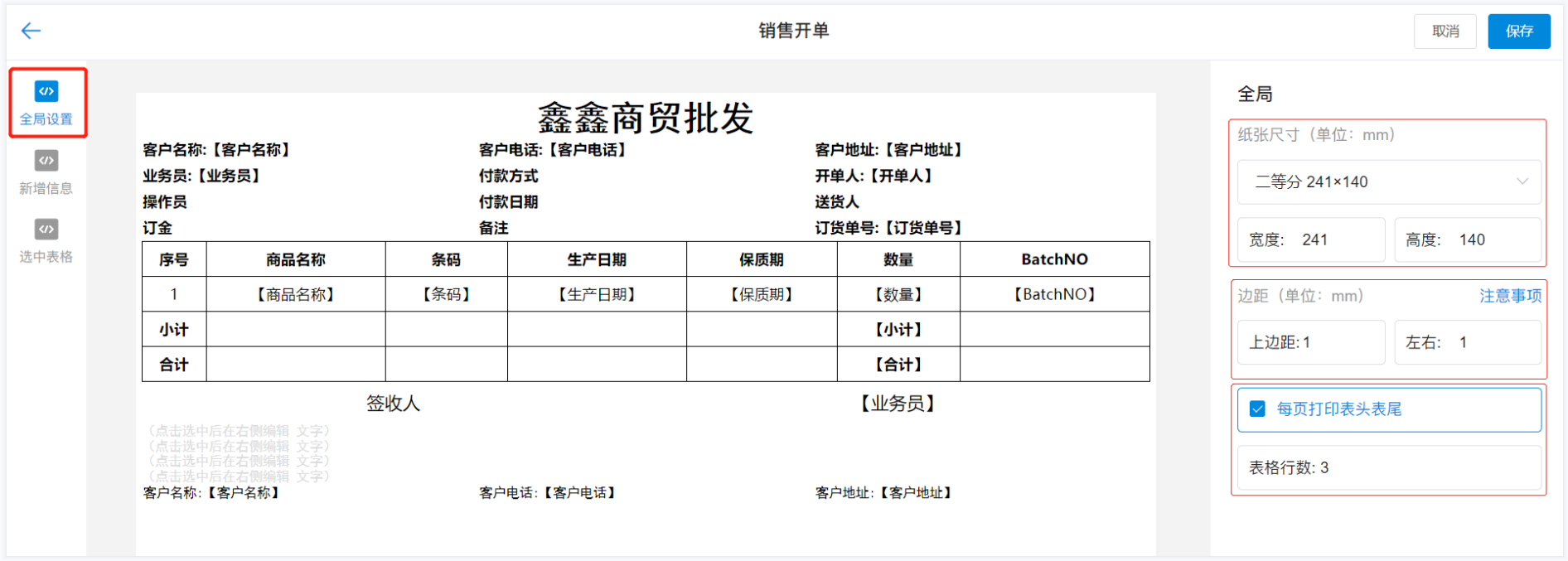
表头、表尾设置
点击【新增信息】,可以添加表头、表尾信息,在右侧可根据需要编辑设置展示的参数字段、设置文字属性、上传图片等。
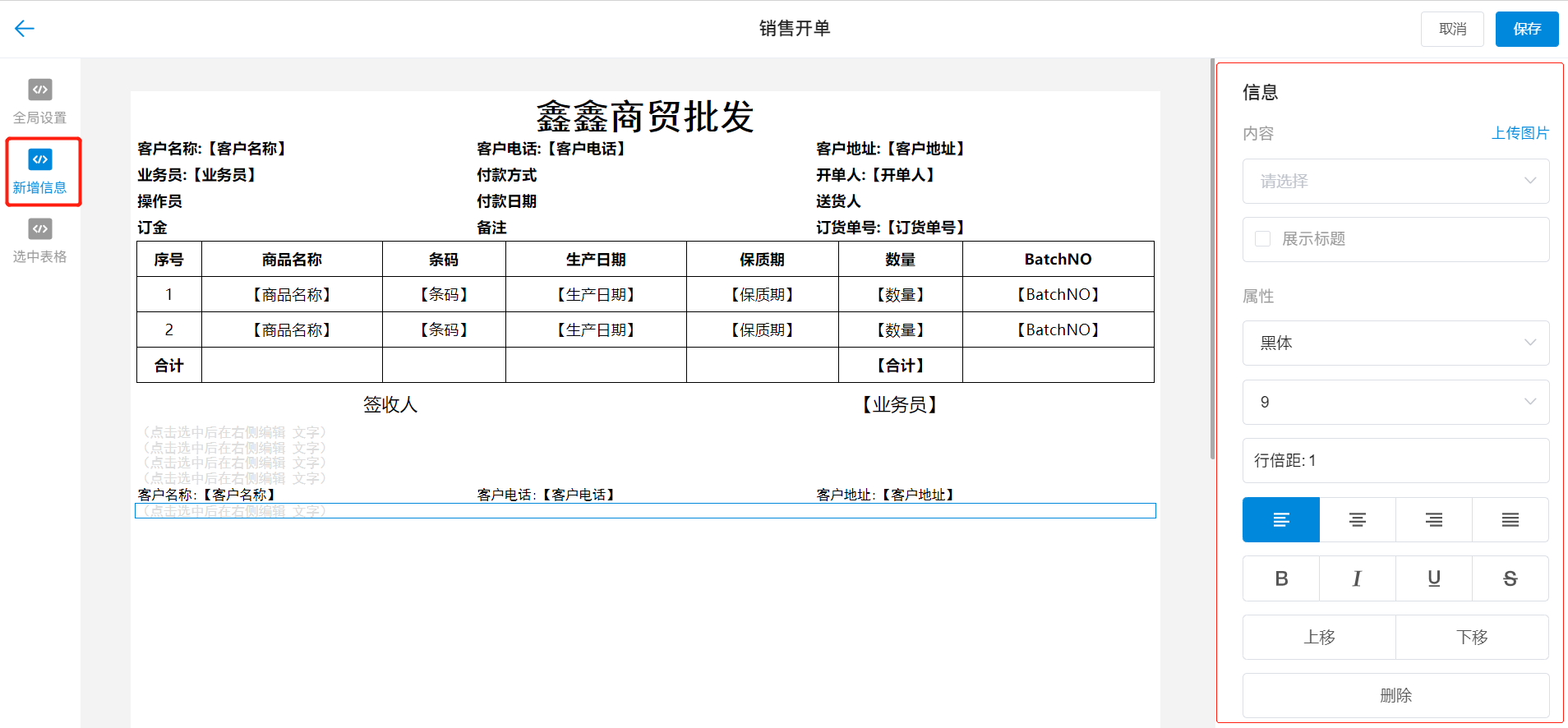 内容:即展示参数,每行最多可添加3个参数,可选择系统参数或自定义参数加入到字段行中,打印时系统会自动读取该字段内容。
内容:即展示参数,每行最多可添加3个参数,可选择系统参数或自定义参数加入到字段行中,打印时系统会自动读取该字段内容。
系统已有参数,可以直接选择需要的参数加入到字段行中,如图: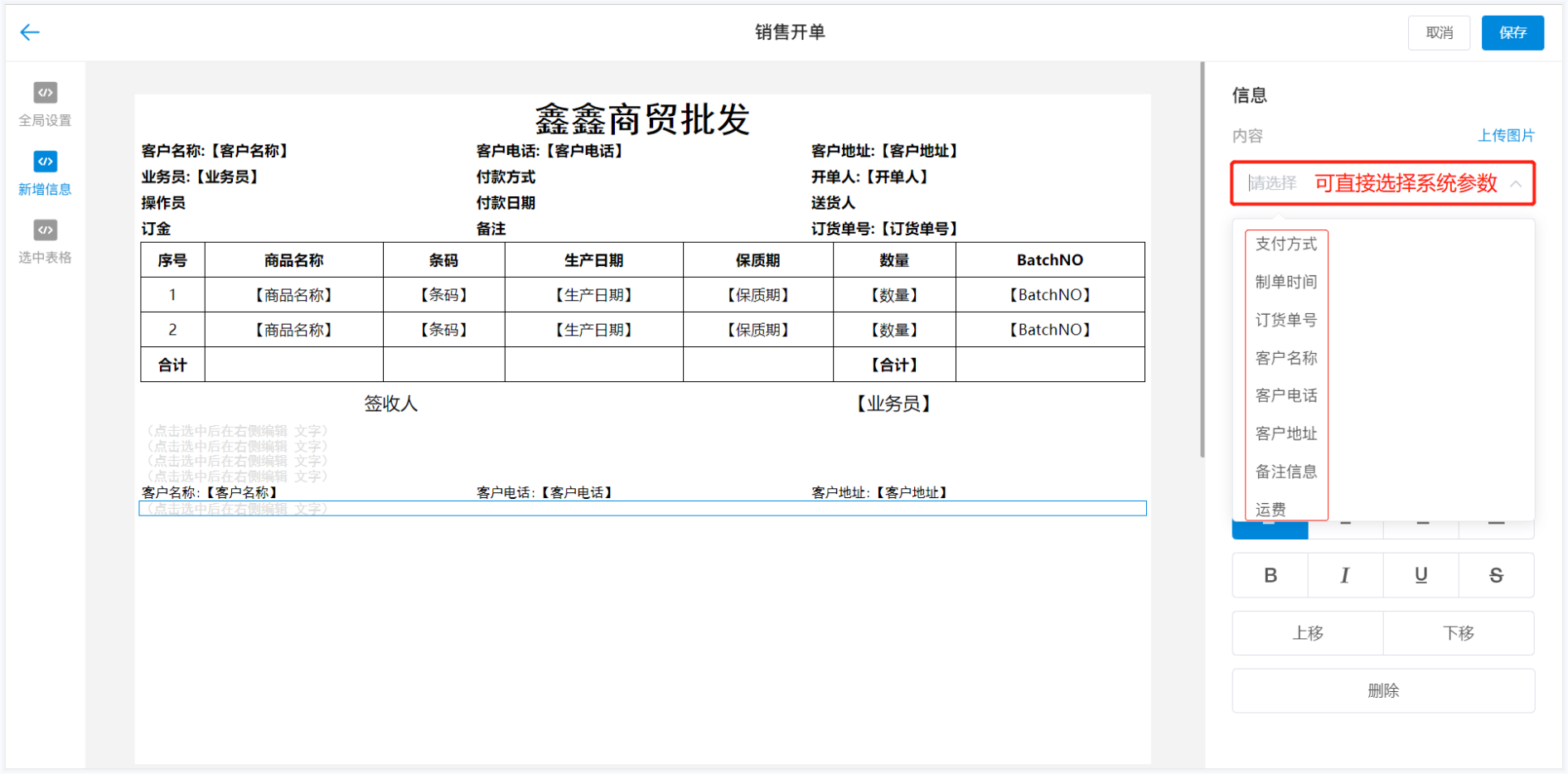 自定义参数,系统没有的参数可以在内容框中编辑输入,例如:签收人
自定义参数,系统没有的参数可以在内容框中编辑输入,例如:签收人
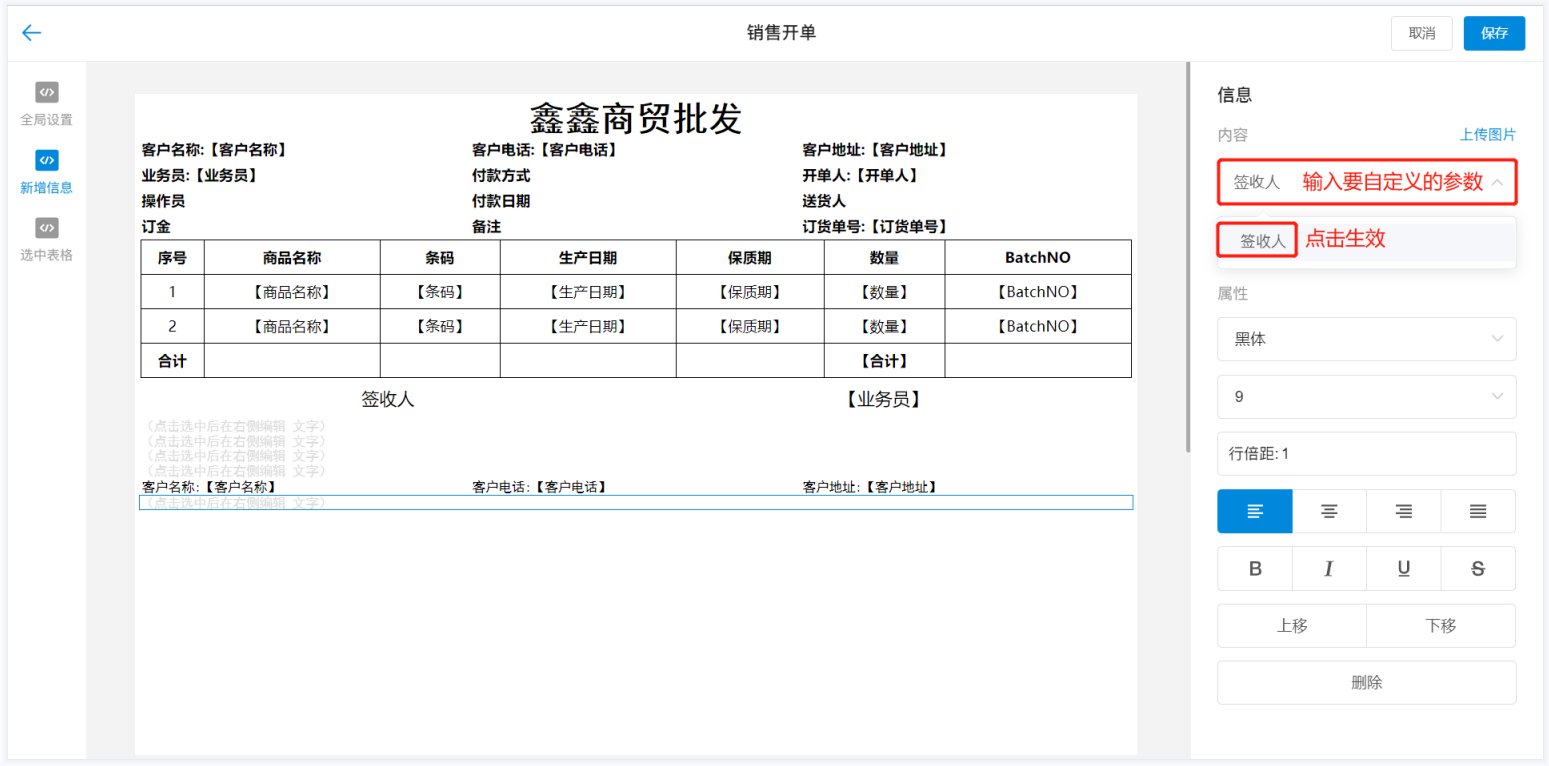 上传图片:新增一行信息,点击右上角【上传图片】,选择图片上传,最多上传3张图片,可在底部属性中设置图片对齐方式。例如:上传公众号二维码、小程序商城二维码、收款码,图片设置居中期
上传图片:新增一行信息,点击右上角【上传图片】,选择图片上传,最多上传3张图片,可在底部属性中设置图片对齐方式。例如:上传公众号二维码、小程序商城二维码、收款码,图片设置居中期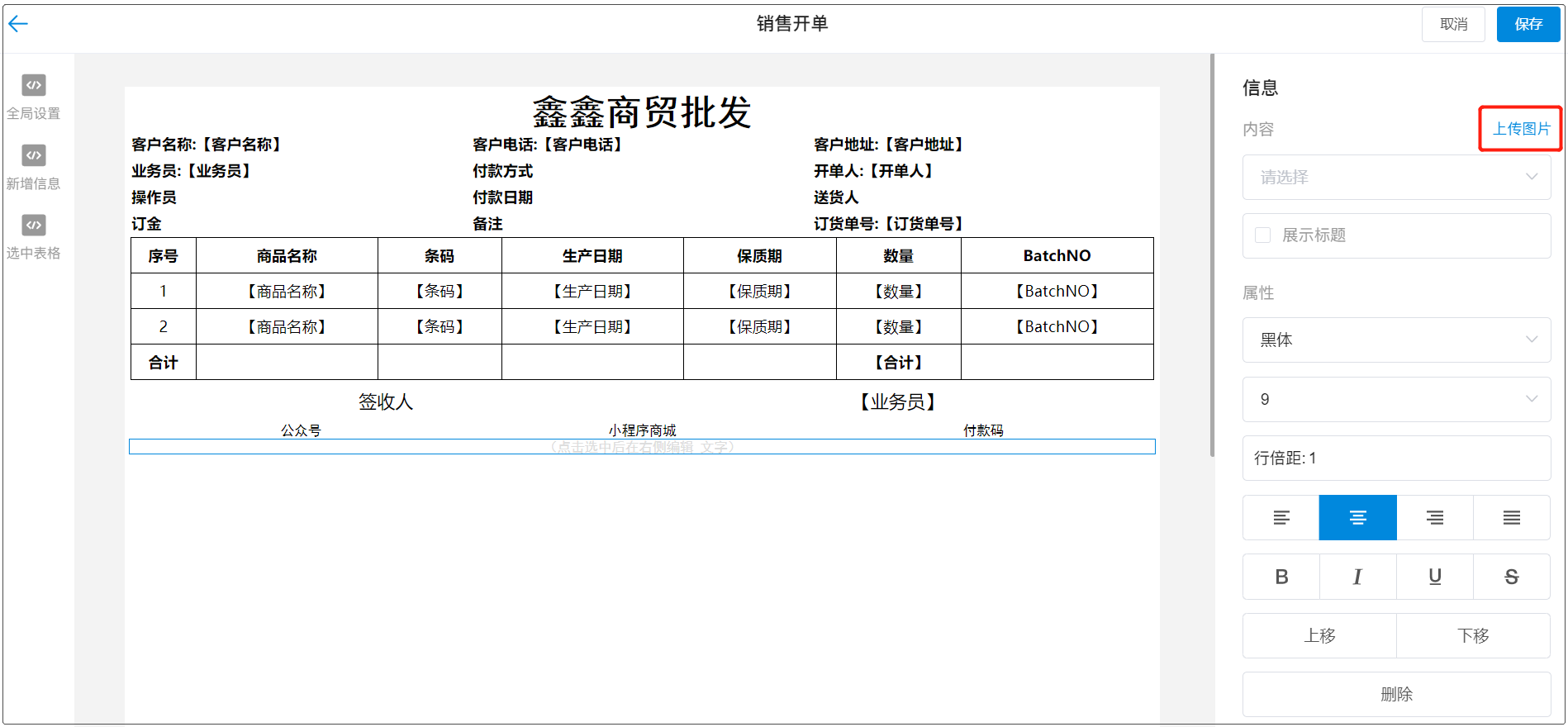
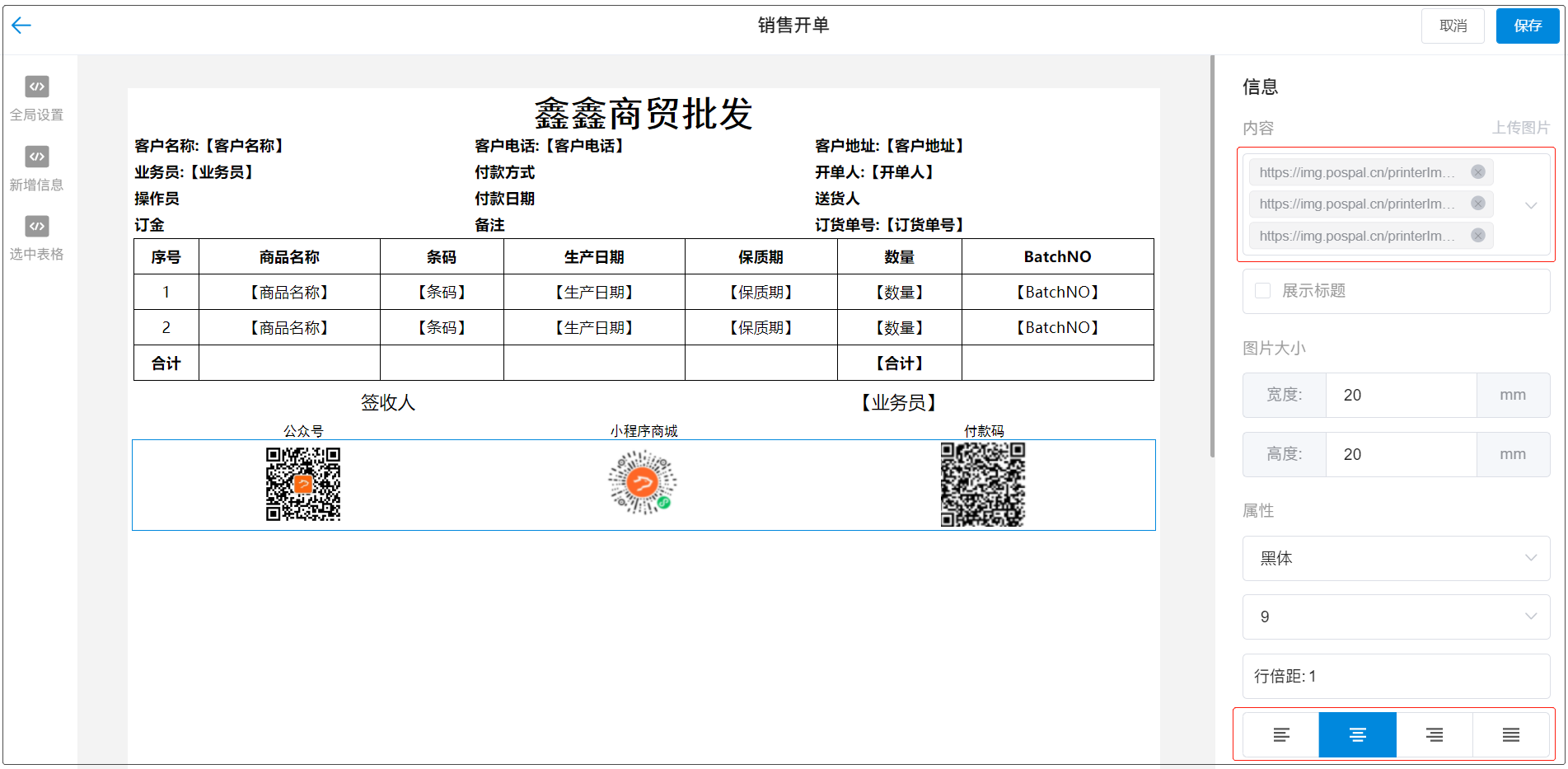 属性:可设置字体、字体大小、行倍距、对齐方式等属性
属性:可设置字体、字体大小、行倍距、对齐方式等属性
 上移、下移:新增一行信息时,默认会新增在表尾,可根据需要点击【上移】或【下移】操作。示例:需要新增表头,新增一行信息后,选中这行信息,点击上移,移动到表头的位置。
上移、下移:新增一行信息时,默认会新增在表尾,可根据需要点击【上移】或【下移】操作。示例:需要新增表头,新增一行信息后,选中这行信息,点击上移,移动到表头的位置。
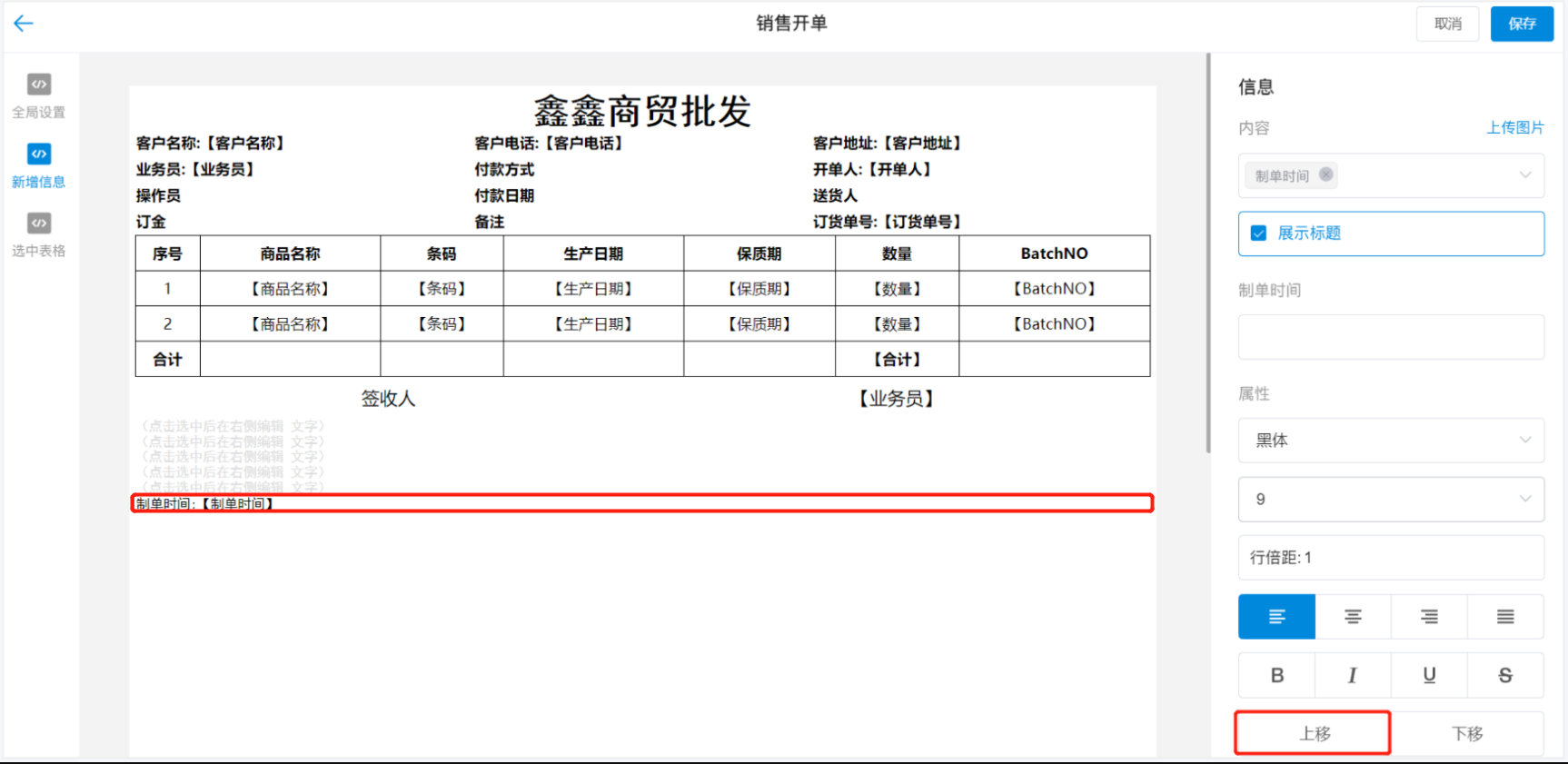
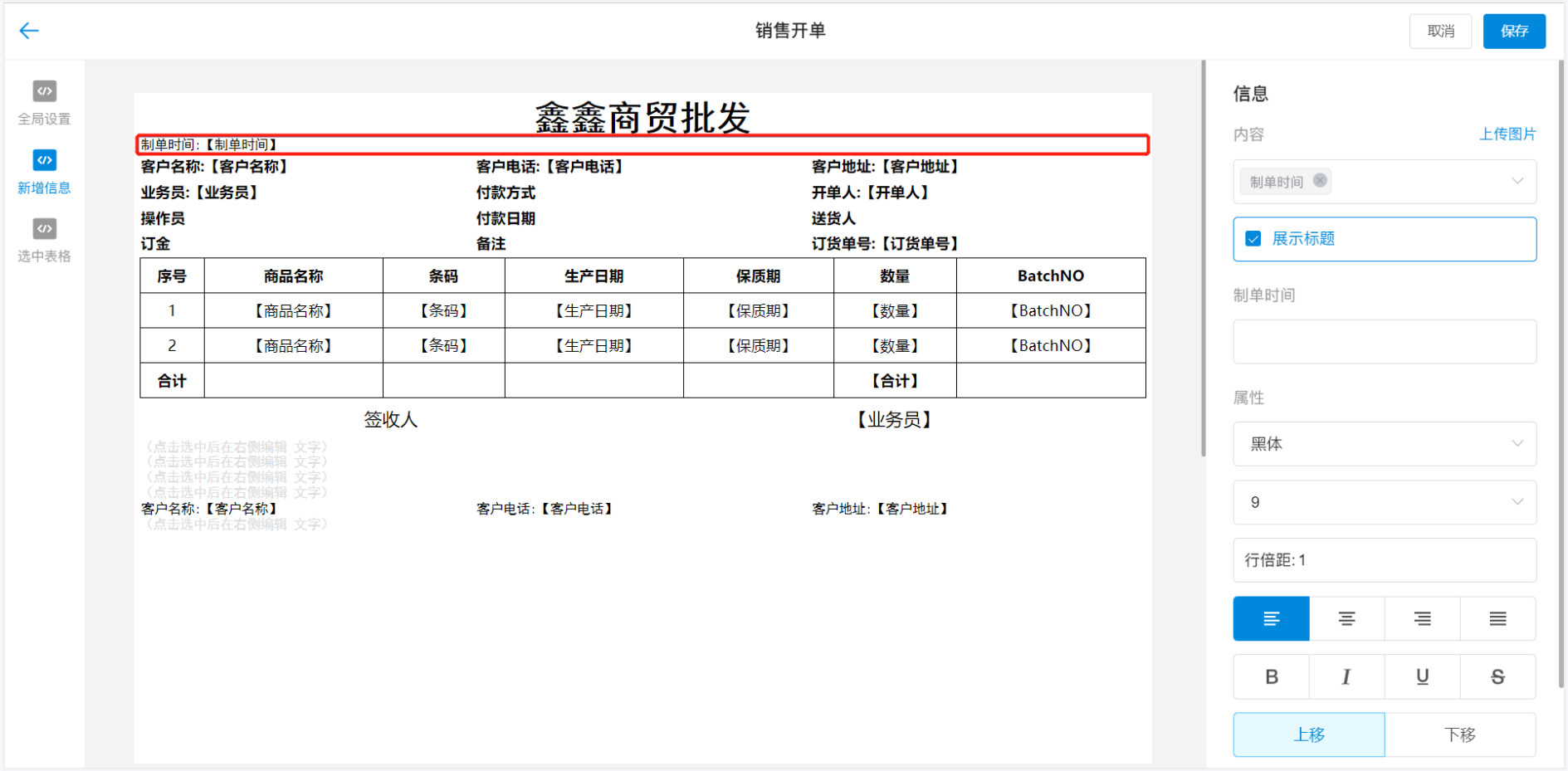
表格设置
可直接选中表格或点击【选中表格】设置表格相关信息,在右侧可编辑设置展示的表格内容、自定标题、设置文字属性等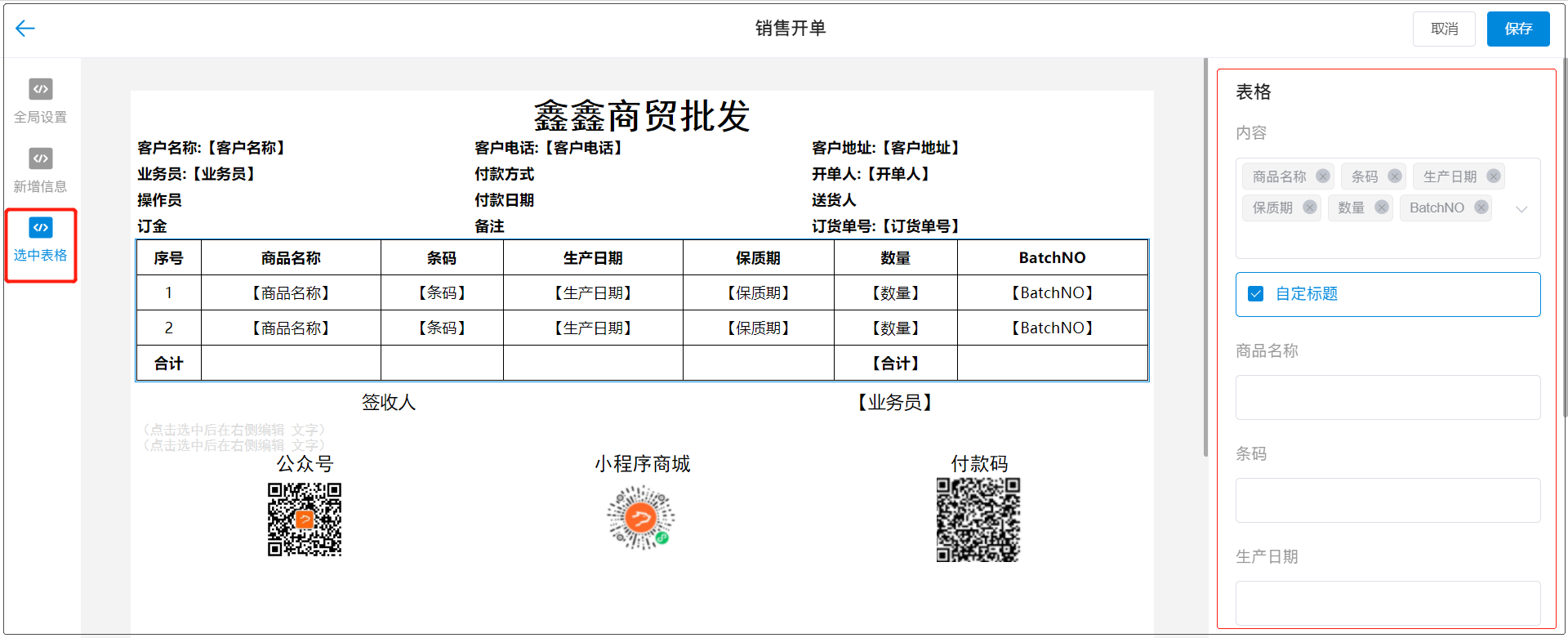
内容:可搜索或选择系统已有参数,点击选择需要的参数加入到表格中
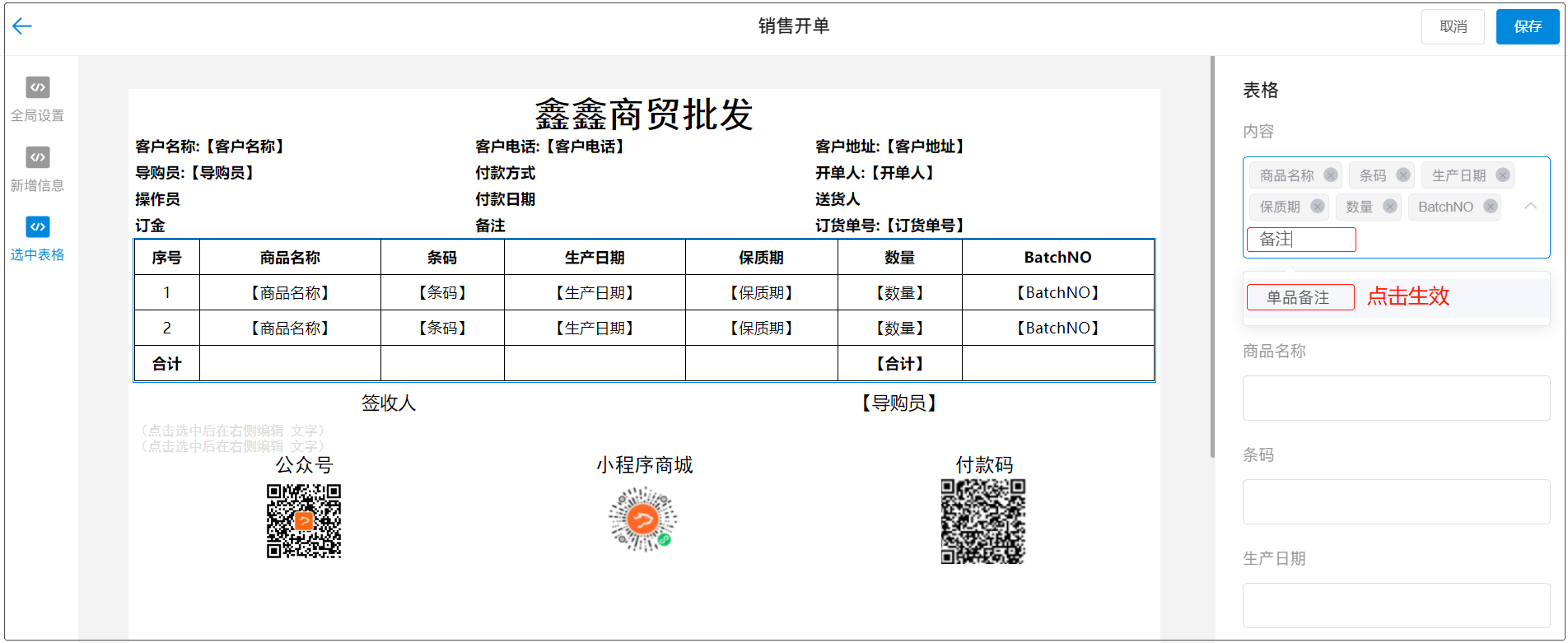
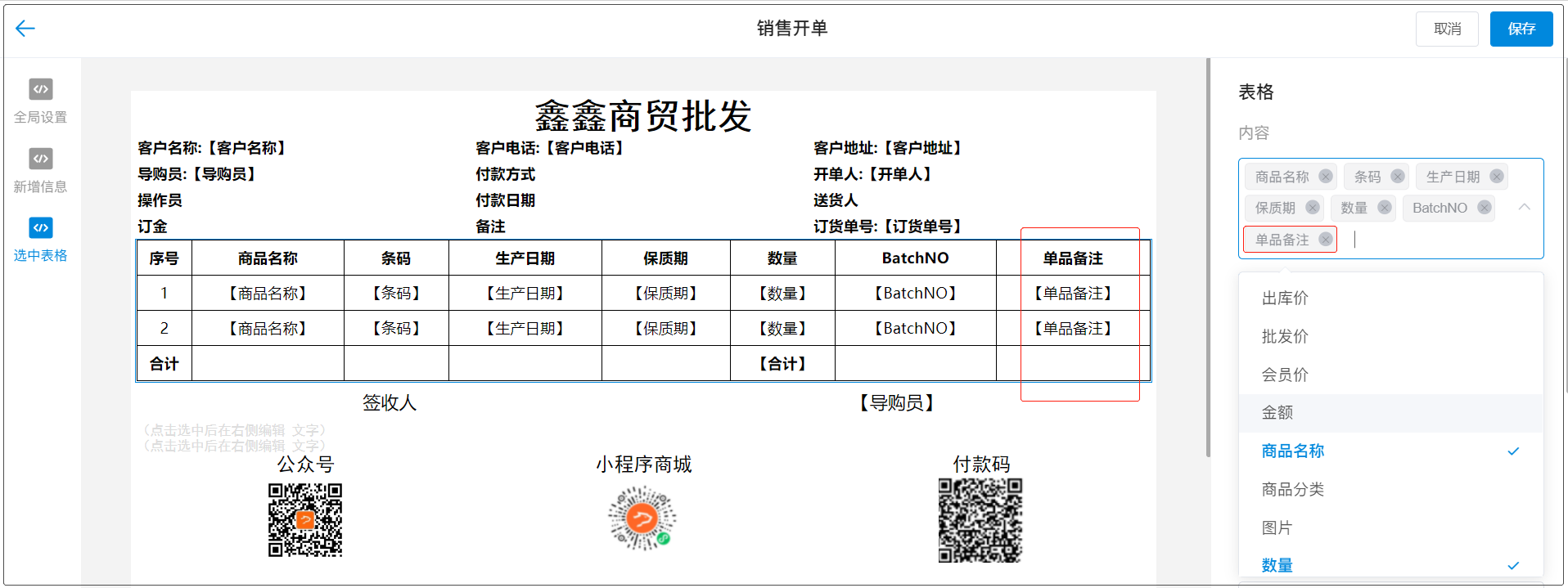 自定标题:表格的标题,可根据需要自定义,勾选【自定义标题】,固定字段可以替换自定义,可以自行更改表体的商品表头名称。
自定标题:表格的标题,可根据需要自定义,勾选【自定义标题】,固定字段可以替换自定义,可以自行更改表体的商品表头名称。
例如:商品名称换成产品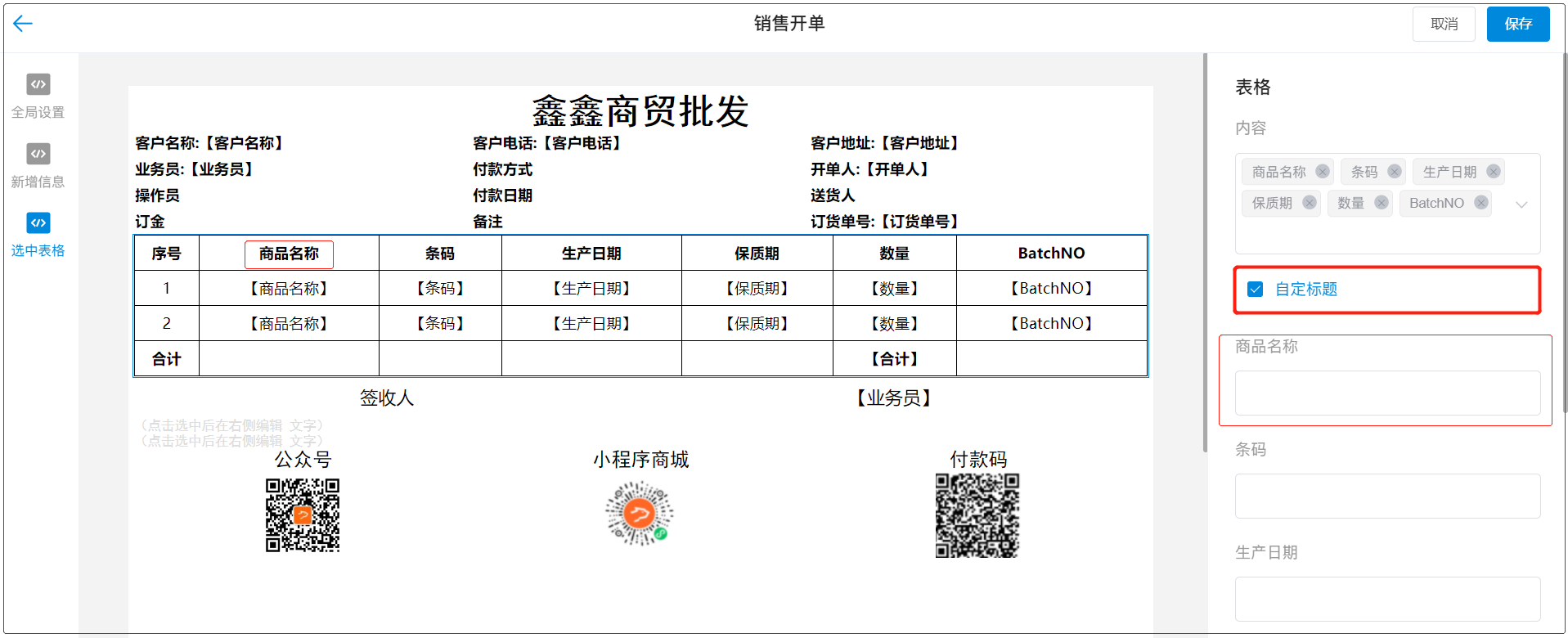
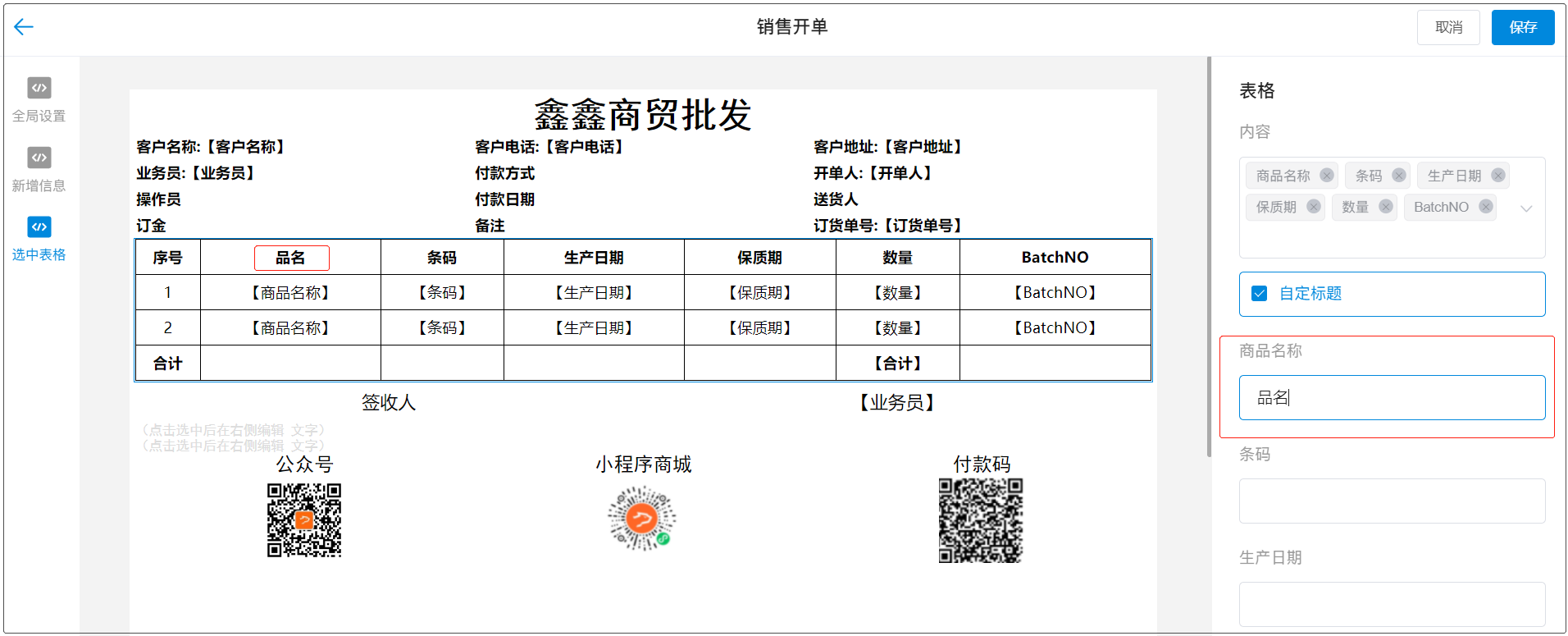 设置金额公式:默认选择“出库价*数量=金额” ,可根据需要选择设置 。
设置金额公式:默认选择“出库价*数量=金额” ,可根据需要选择设置 。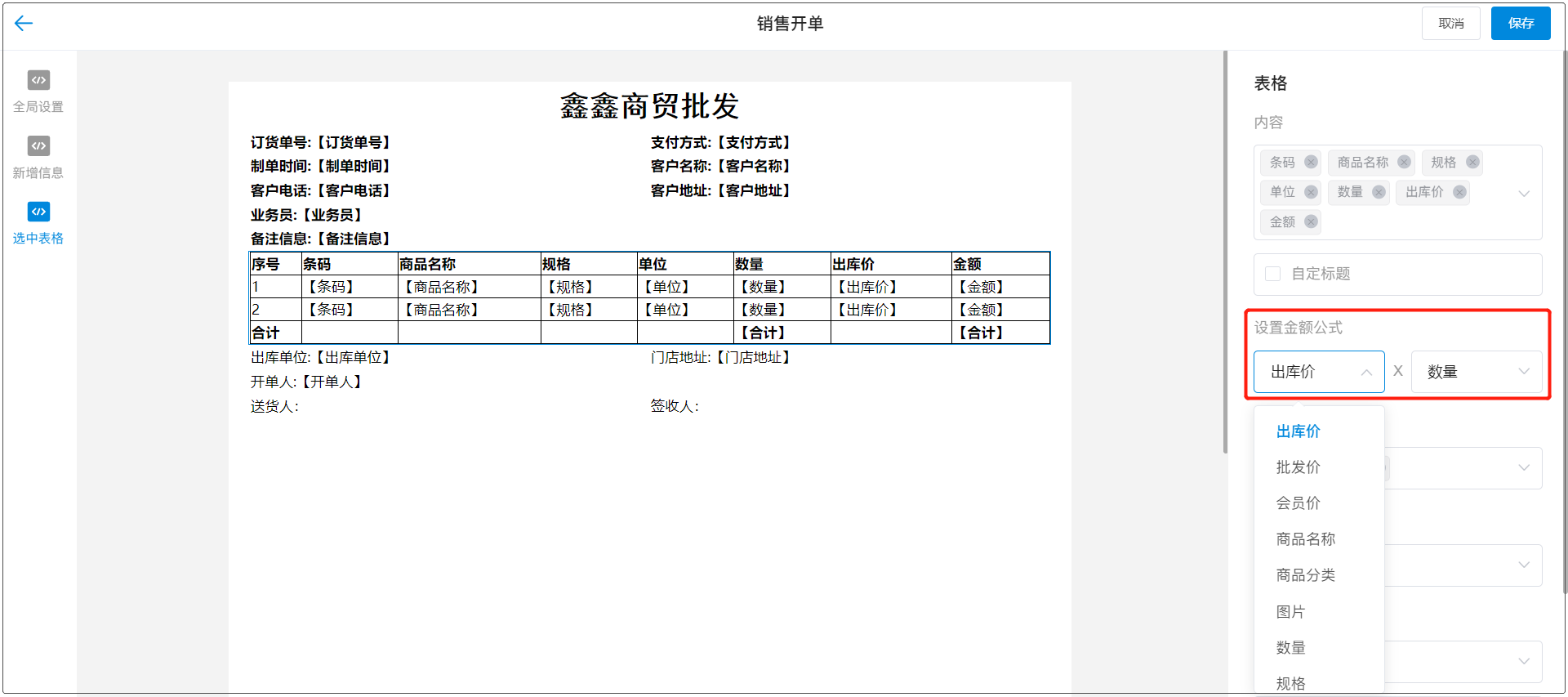 合计内容:默认显示金额合计和数量合计,也可以选择显示单个
合计内容:默认显示金额合计和数量合计,也可以选择显示单个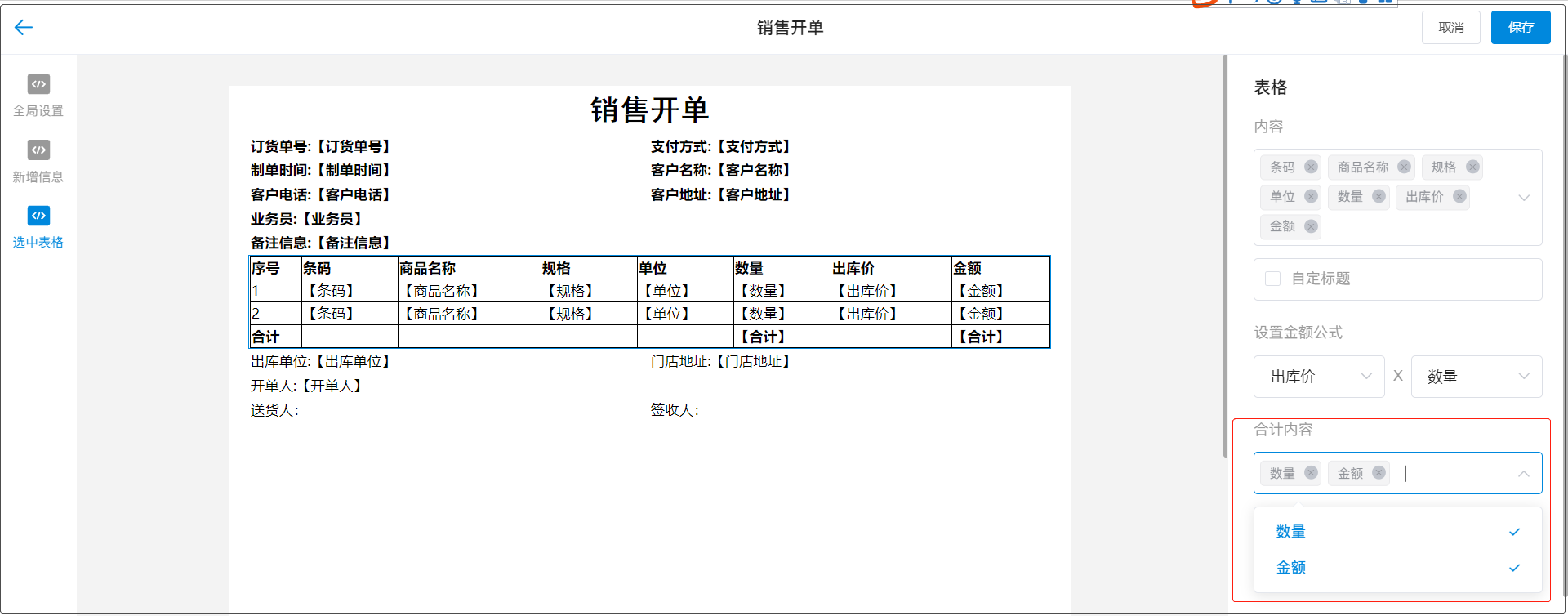 排序方式:表格内容排序方式可以选择按默认排序/商品分类排序/商品货号排序/条码排序/库位排序
排序方式:表格内容排序方式可以选择按默认排序/商品分类排序/商品货号排序/条码排序/库位排序 属性:设置字体、字体大小、行倍距、对齐方式等属性
属性:设置字体、字体大小、行倍距、对齐方式等属性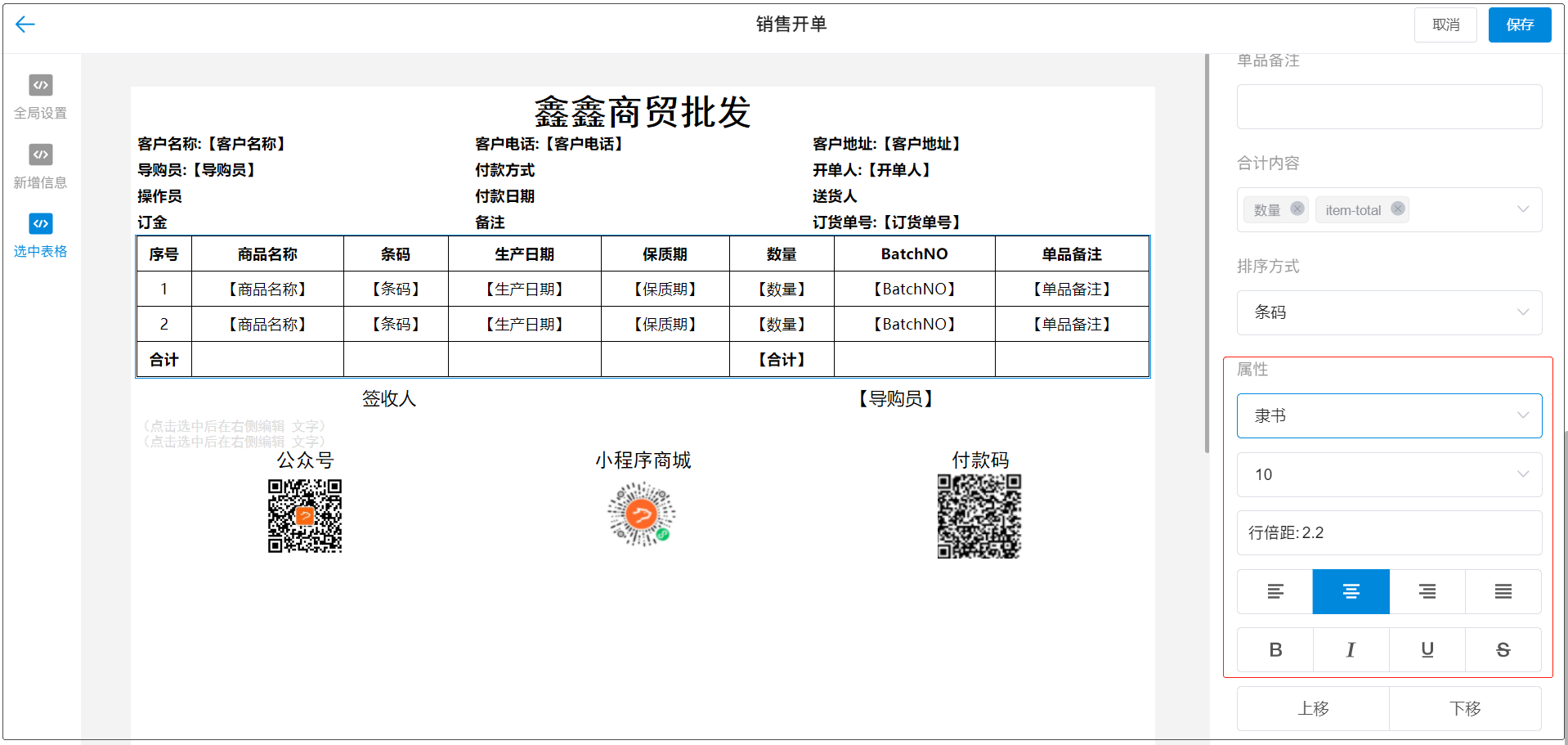 上移、下移:可根据需要点击上下移动表格位置
上移、下移:可根据需要点击上下移动表格位置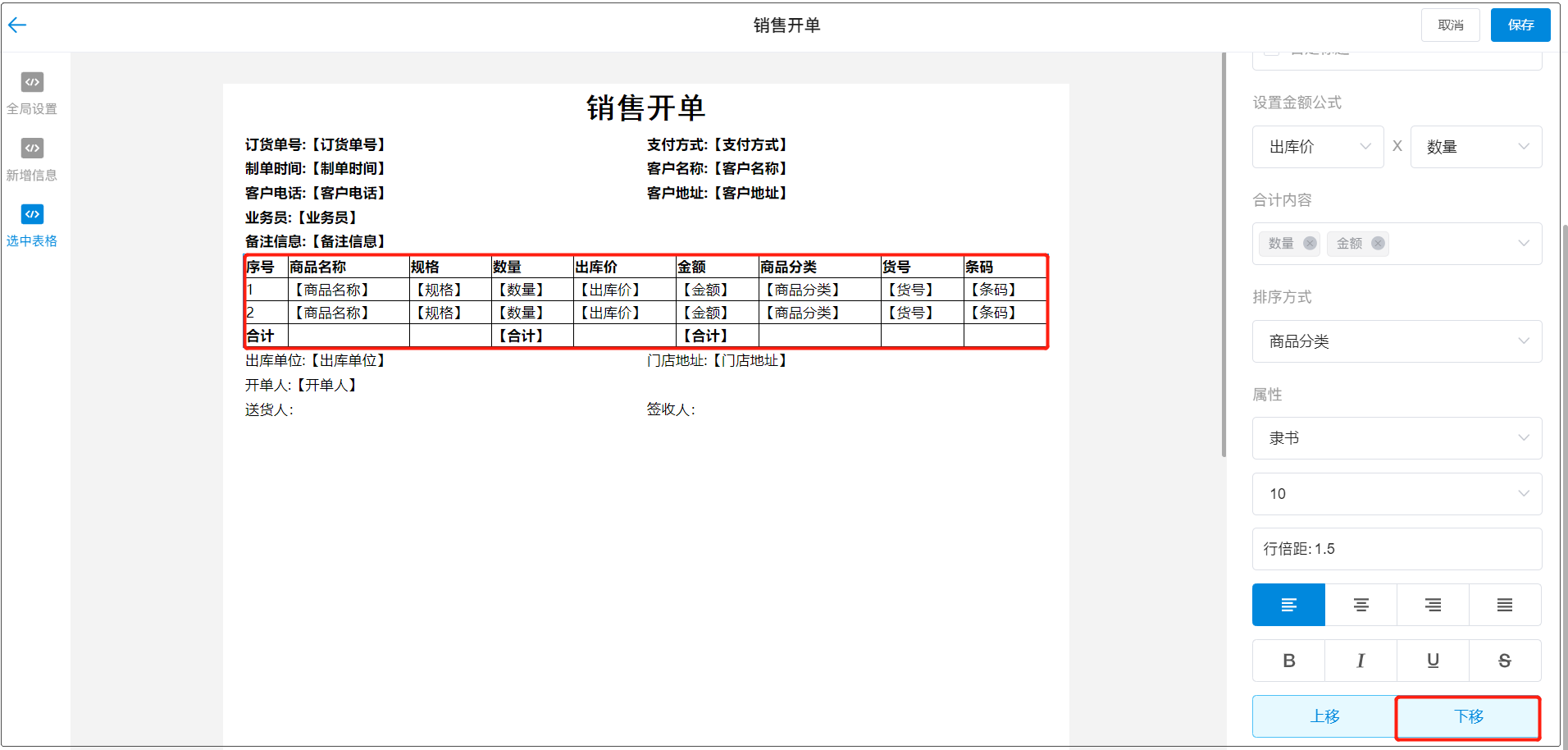
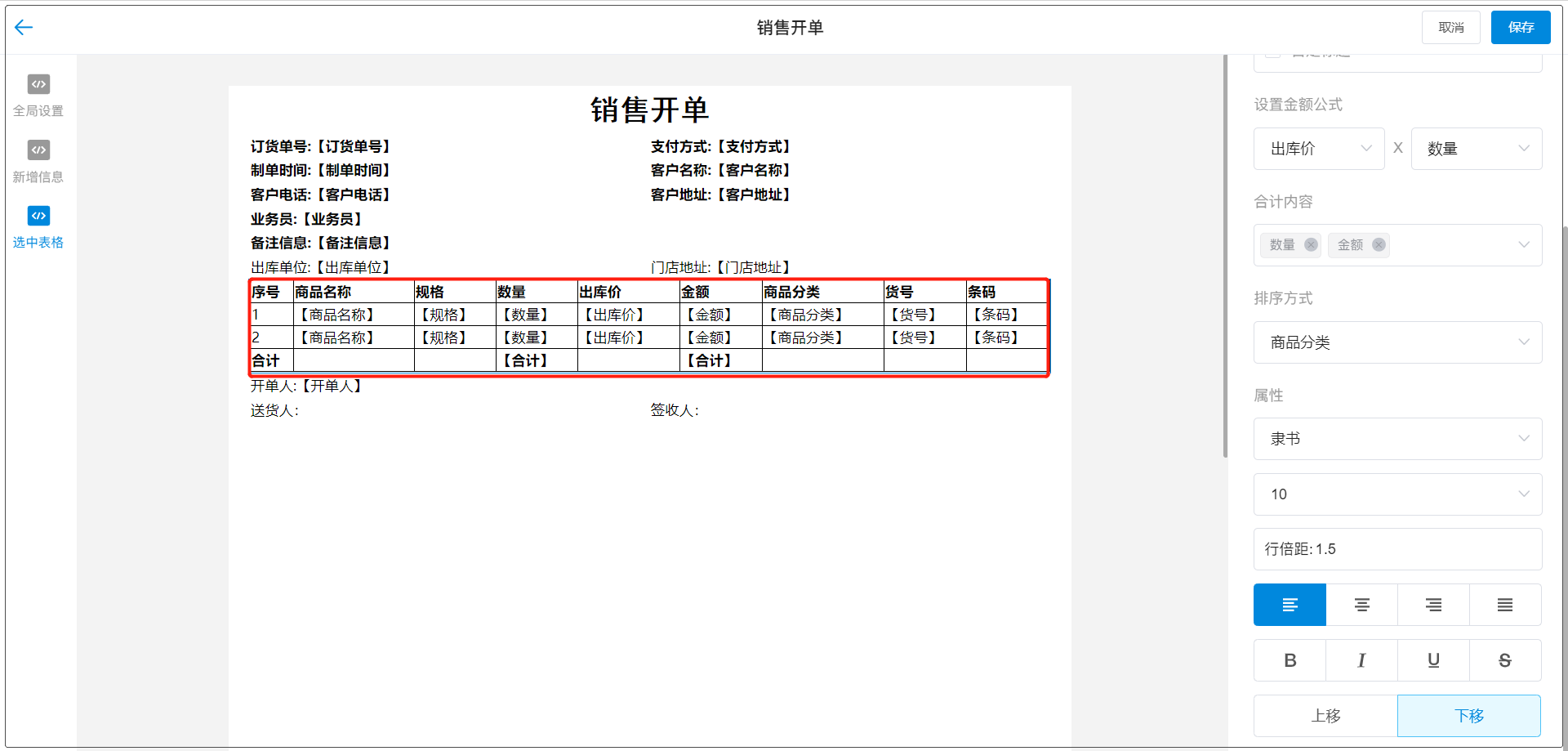
保存打印模板
选择驱动,开始打印
保存自定义的打印模板后,返回即可打印,可根据需要设置打印相关参数。
操作:点击右上角【开始打印】,进入打印页面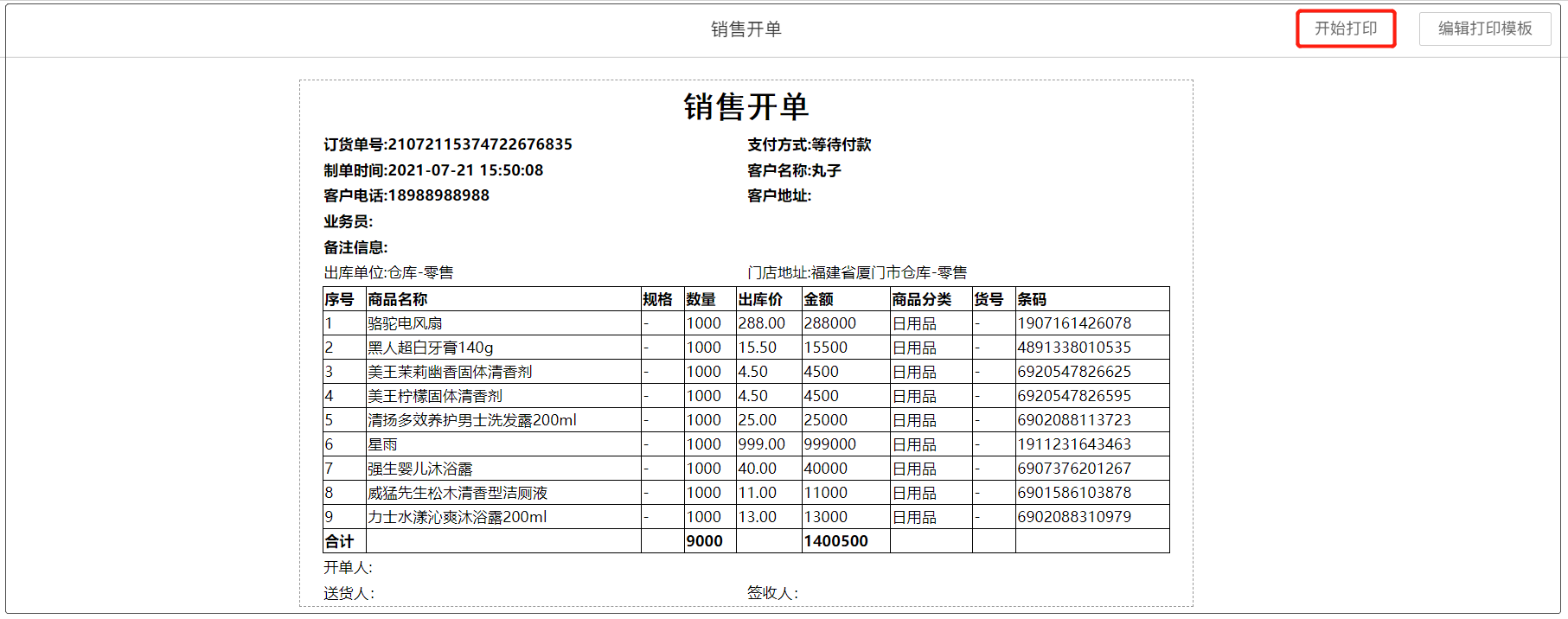
选择打印机对应的驱动,可设置打印分数、布局等信息,如果要设置更多参数点击,点击【更多设置】
可设置纸张大小,建议不勾选“页眉和页脚”、“背影图形”项,设置好后点击【开始打印】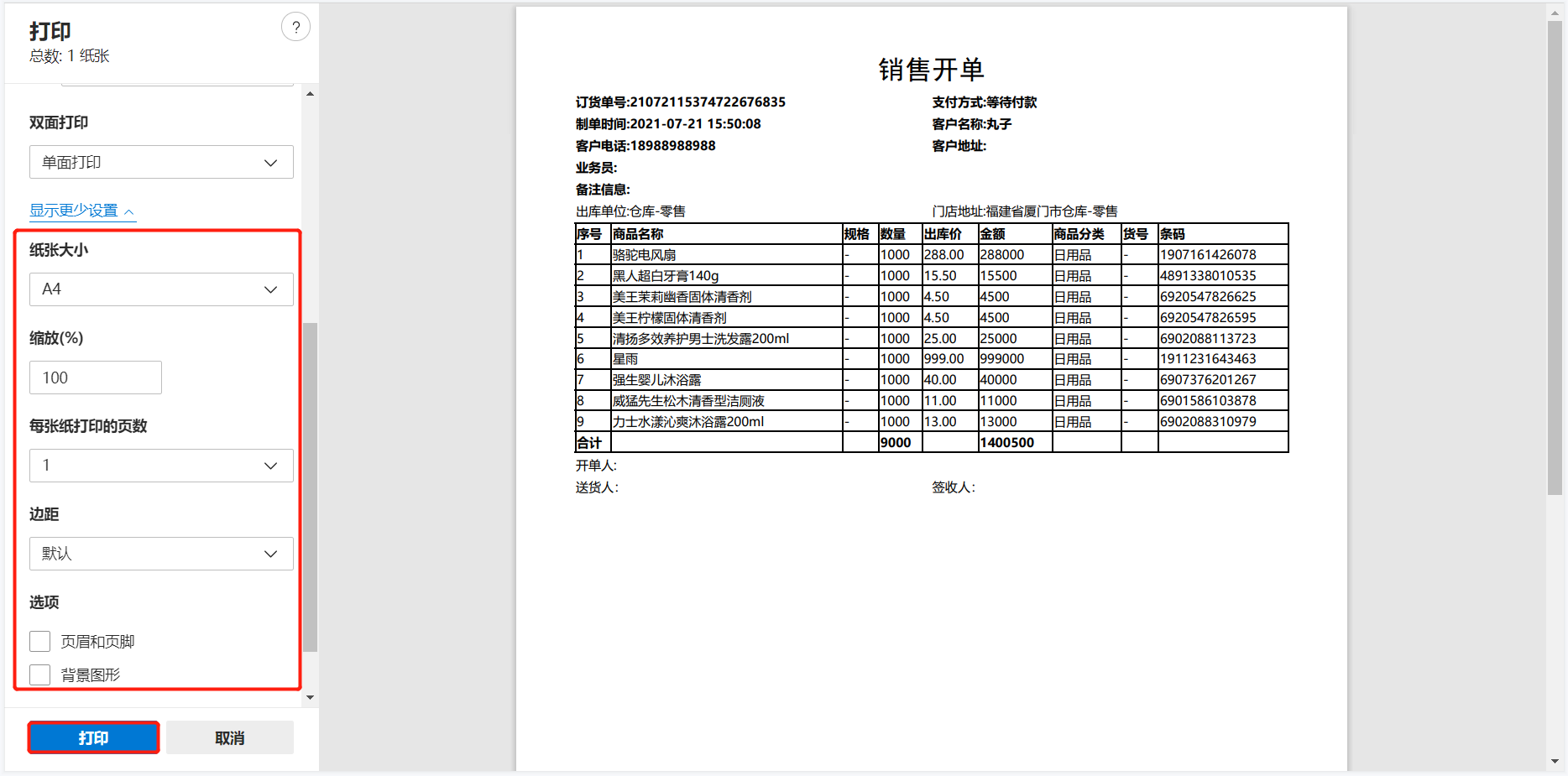
问题:
批发后台打印单据时出https://beta1...StockFlow 网址/域名怎么处理?
回答:
亲,打印单据时出现网址域名时,是因为打印的时候没有把页眉页脚的选项勾去掉。只需要在打印界面,点击【打印】,在打印预览界面,点击【更多设置】,把页眉页脚的勾去掉即可。
问题:
能用三联打印机打印出库单吗?
回答:
可以。让打印机卖家设置好打印机驱动后
操作步骤:进入【云后台】-【销售】销售单据点击打印去打印即可。